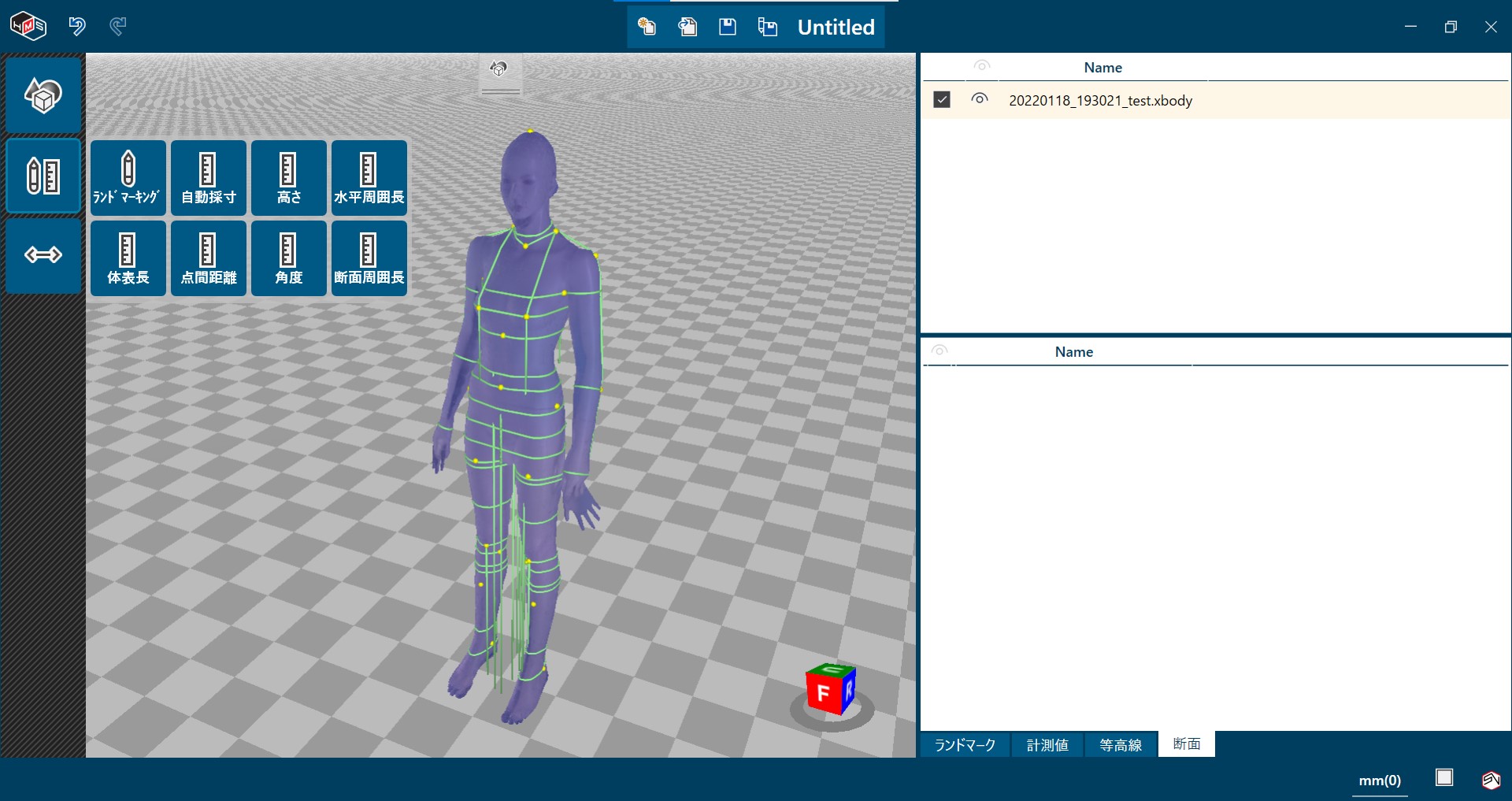
コマンドバーの「計測」ボタンを押すと、計測コマンドグループが開きます(ファイルをインポートした状態で押すとコマンド実行可能な青色、ファイルをインポートしない状態で押すと実行不可なグレー色で表示されます)。
これは、このセクションの複数ページの印刷可能なビューです。 印刷するには、ここをクリックしてください.
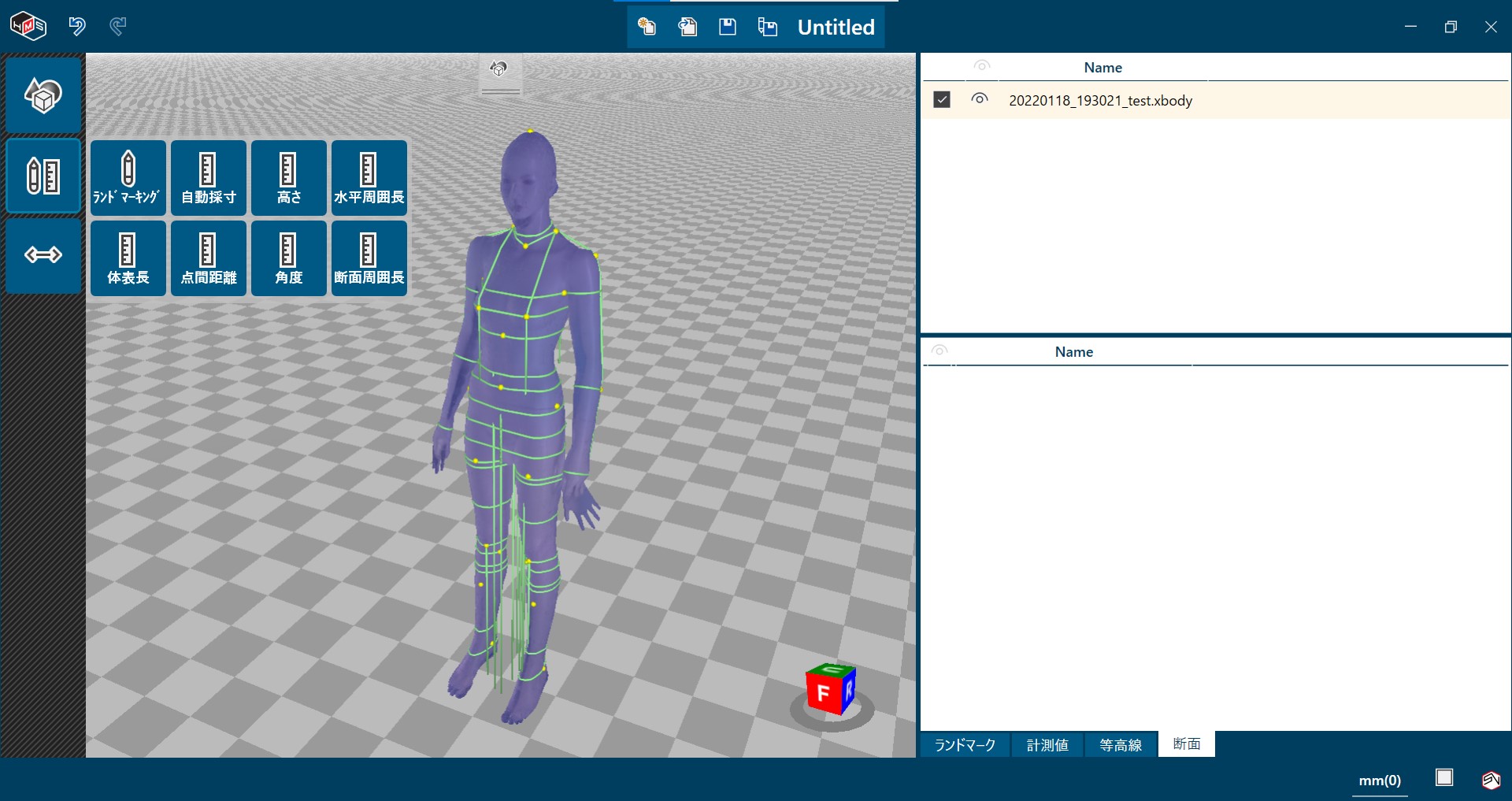

メインデータリストにあるデータから使用するデータにチェックを入れて反転させ、ランドマーキングボタンを押すと、「ランドマークの設定」ウィンドウが開きます。
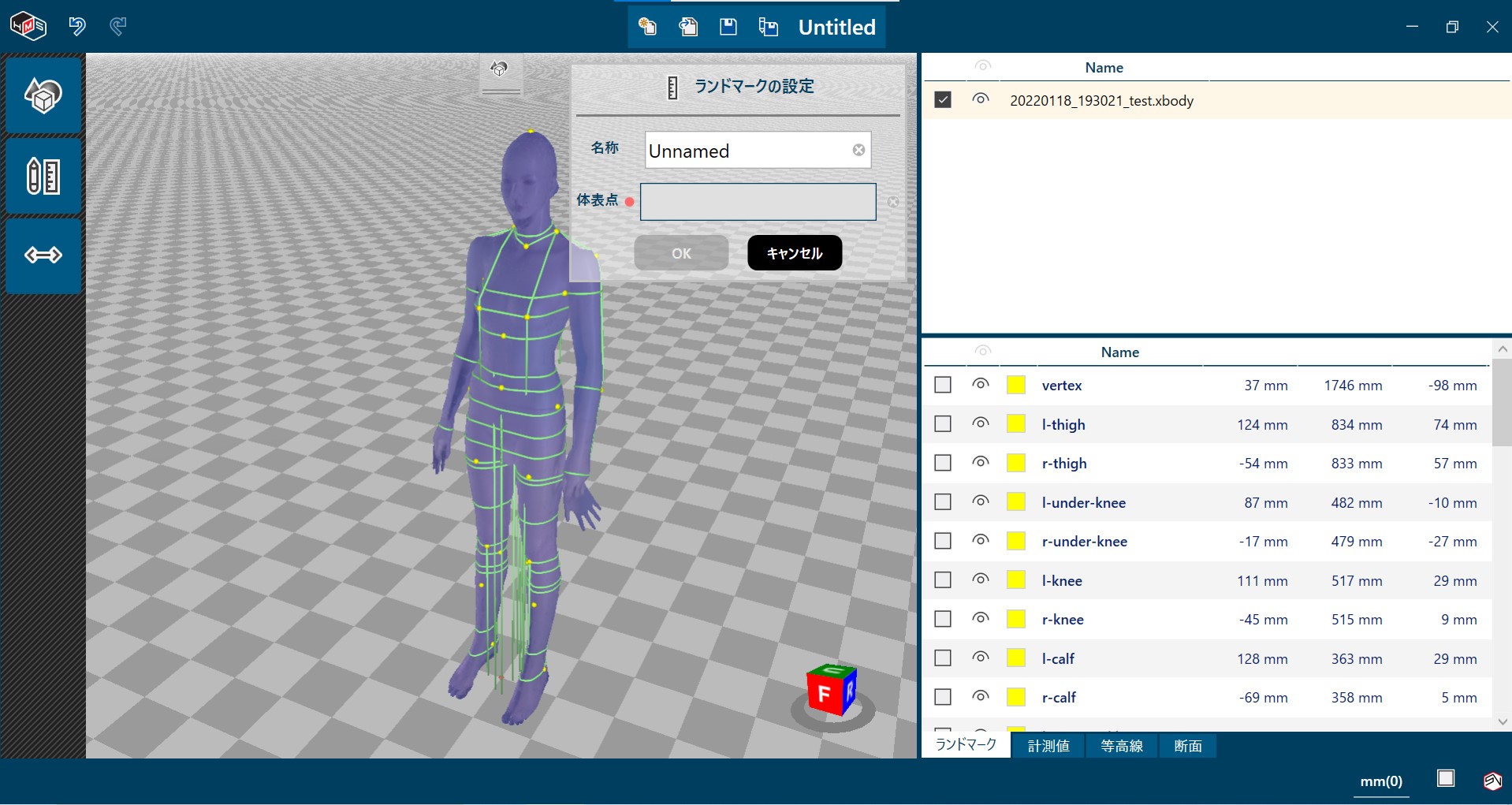
「名称」欄に任意の名称を入力し(例:nose)、設定したい体表点の上で左クリックします。体表点に赤色の印がつき、座標が表示されます。
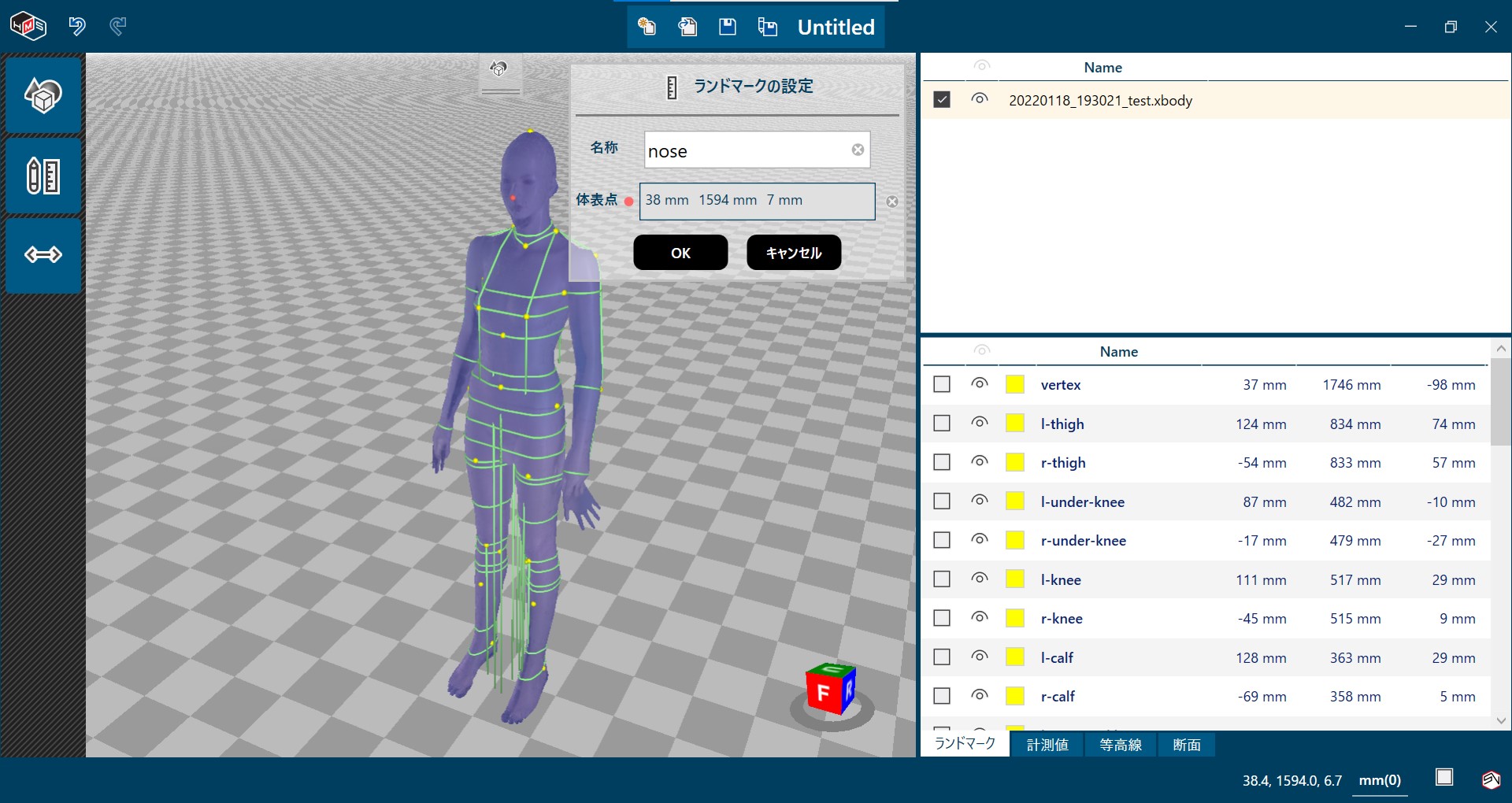
OKを押すとランドマークが新たに設定され、サブデータリストの最下部に表示されます。

サブデータリストの中のランドマークにチェックを入れると、ランドマークが選択できます(複数の選択はできません)。
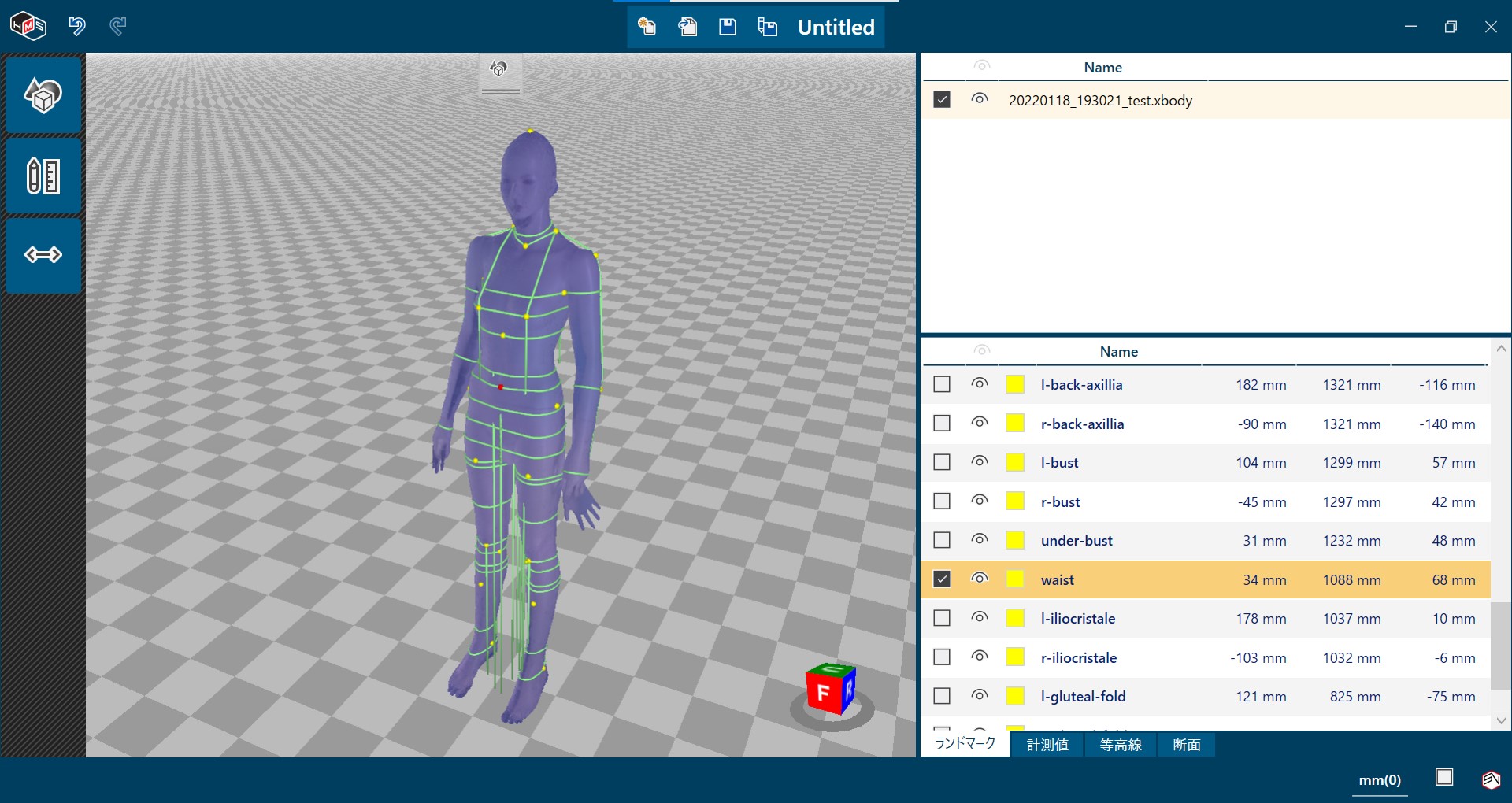
サブデータリストの中のランドマークを編集したいデータの上で右クリックし、「編集」を選択します。
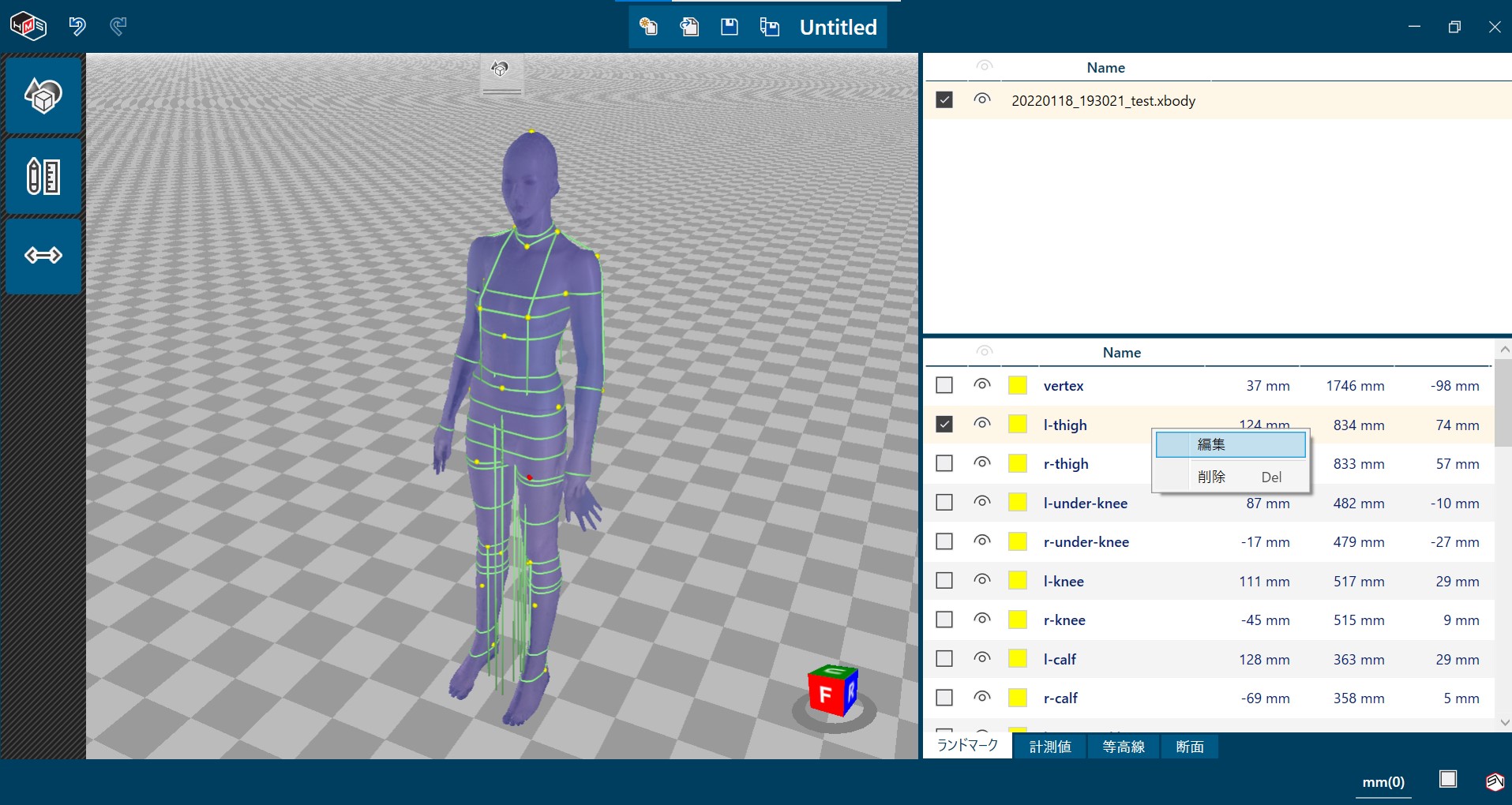
移動先の体表点の上で左クリックします。体表点にオレンジ色の印がつき、座標が表示されます。
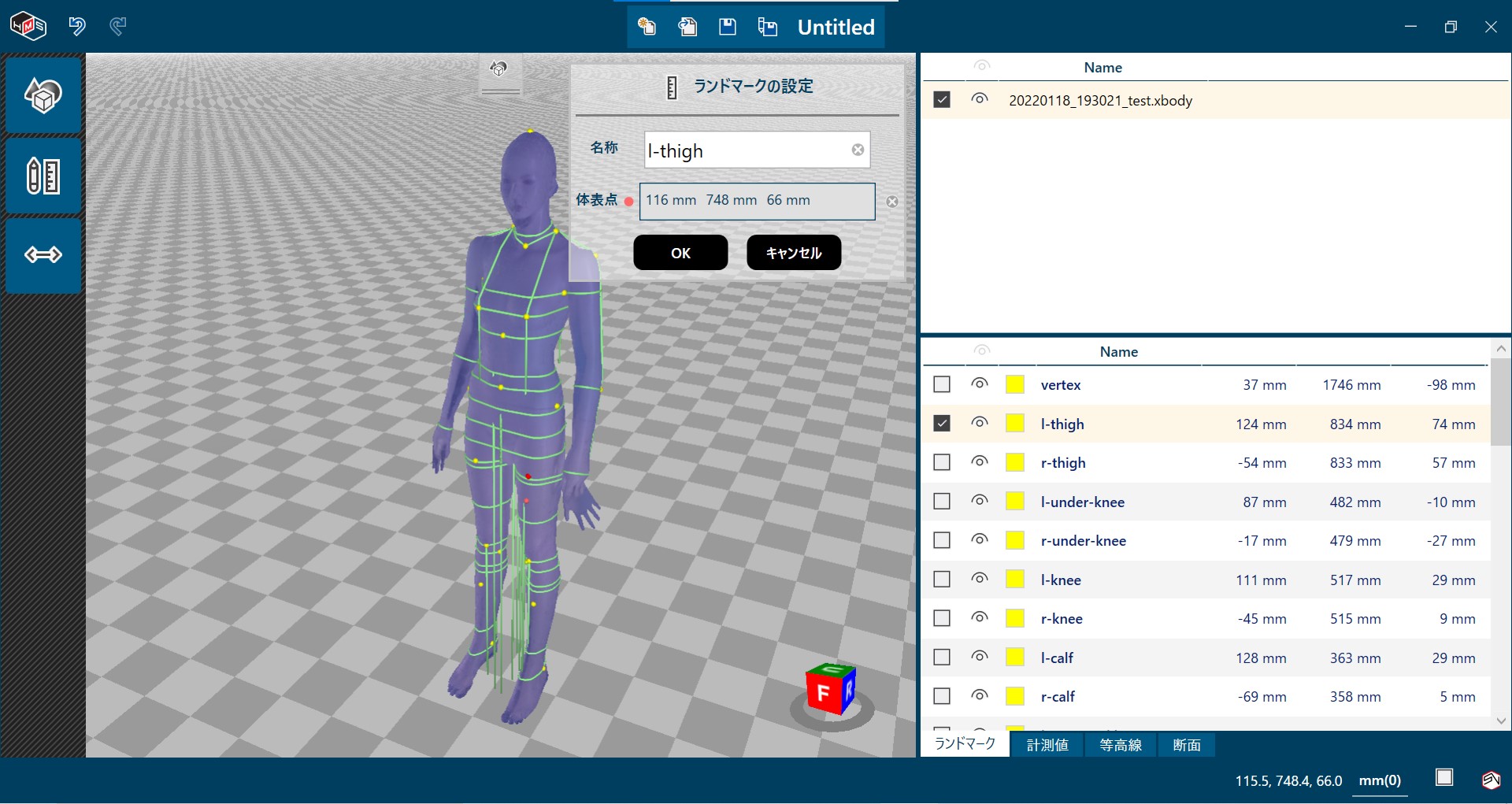
OKを押すと編集が反映され、サブデータリストに表示されます。
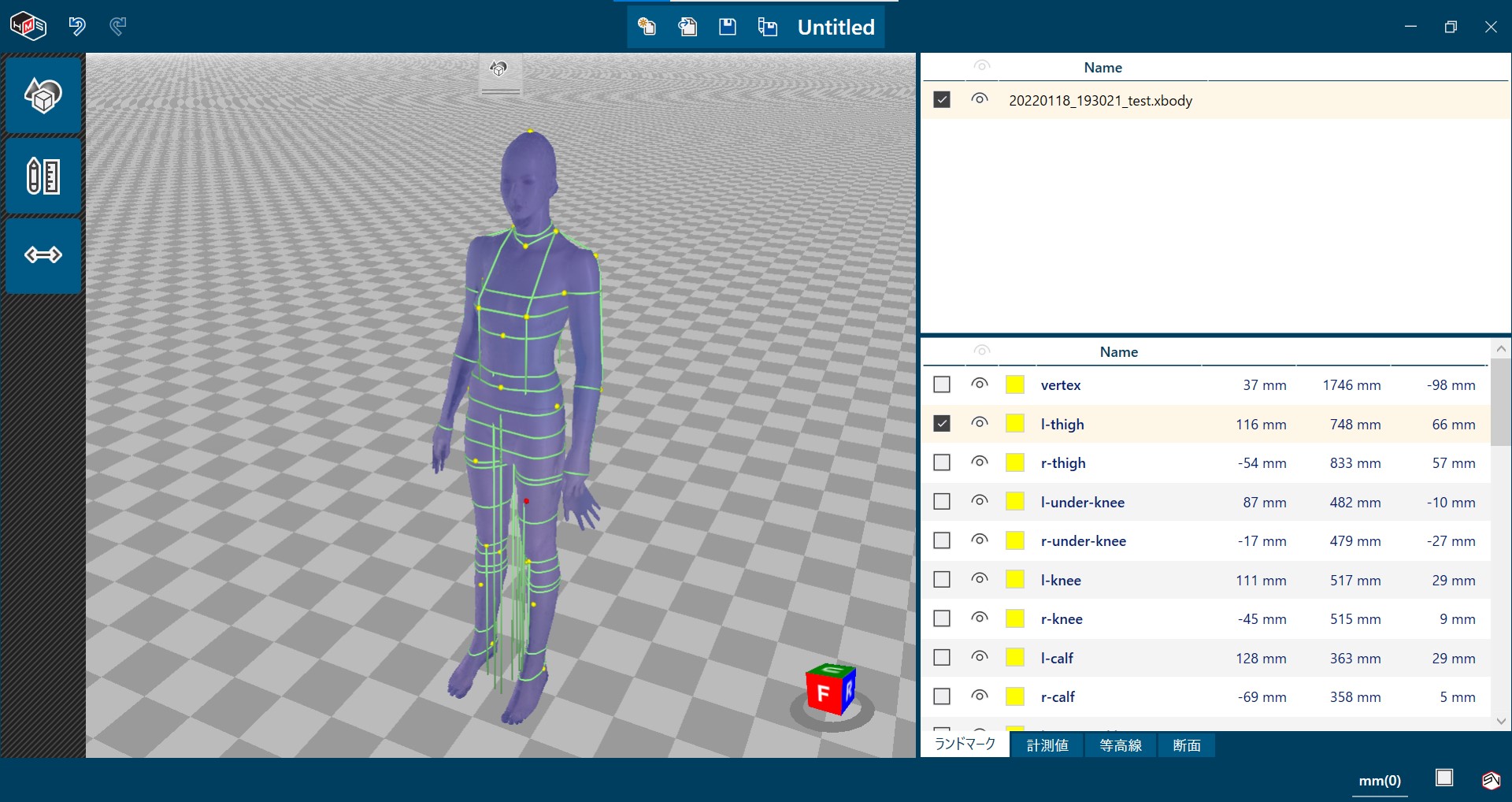
断面解析の操作で作成した断面データを使って、断面ビュー上の断面にランドマークを設定することができます(※断面解析の方法は「断面解析」の項を参照ください)。
ステータスバーの画面切り替えボタンで2画面表示にします。左側に断面解析のデータ、右側に断面ビューが表示された状態で、ランドマーキングボタンを押します。
断面ビューの断面輪郭線上の任意の点をクリックすることで、その座標が設定されます。
OKを押すと、計測値タブのサブデータリストの最下部に表示されます。
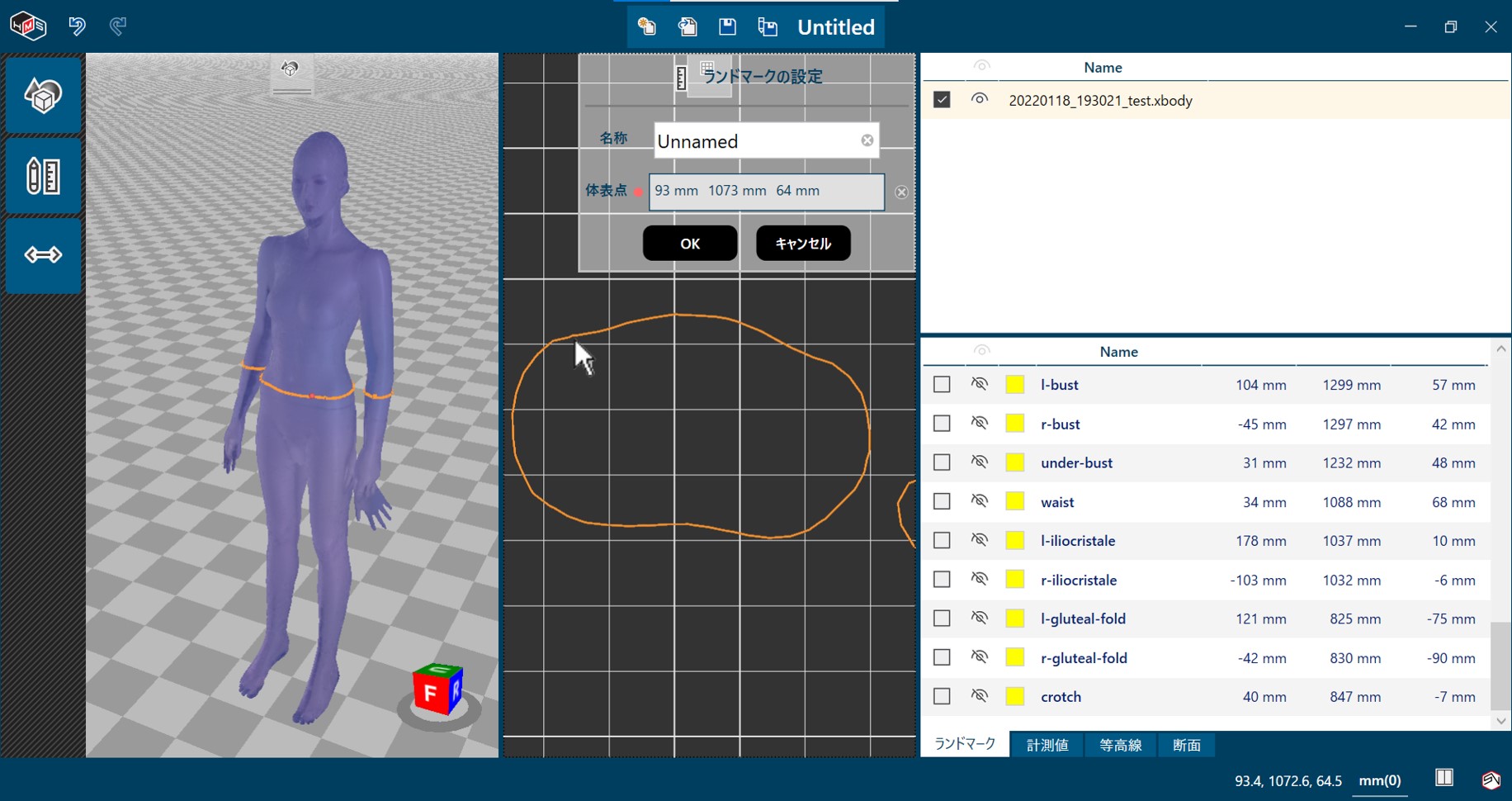
サブデータリストにあるデータの中からランドマークを削除したいデータの上で右クリックし、「削除」を選択します。
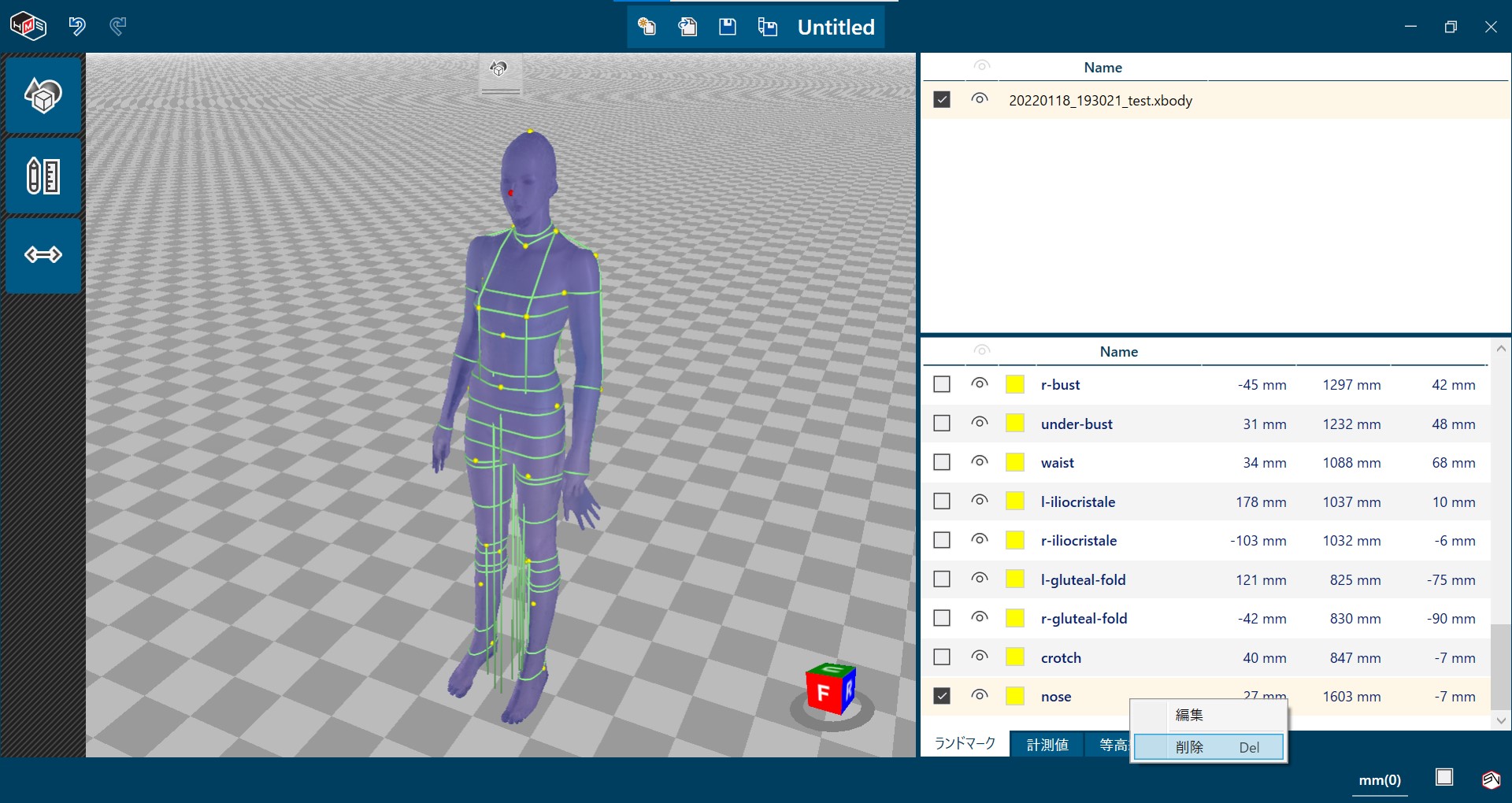
ランドマークの色は、サブデータリストのカラーボックス上で左クリックするとカラーパレットが表示され、変更することができます(初期設定は黄色です)。
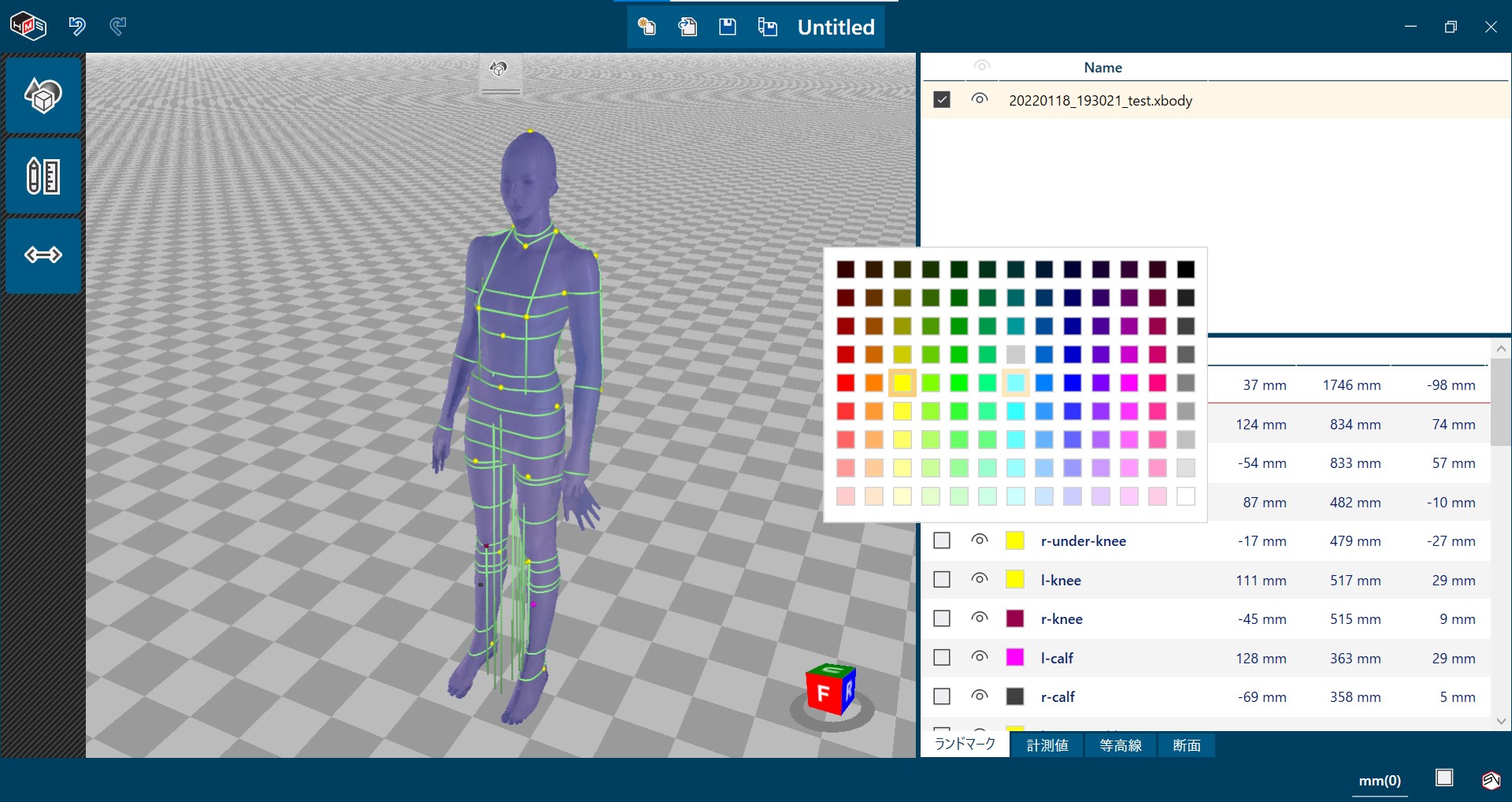

(例:身長)この場合のランドマーク位置での身長は下図のとおり1,746mmです。
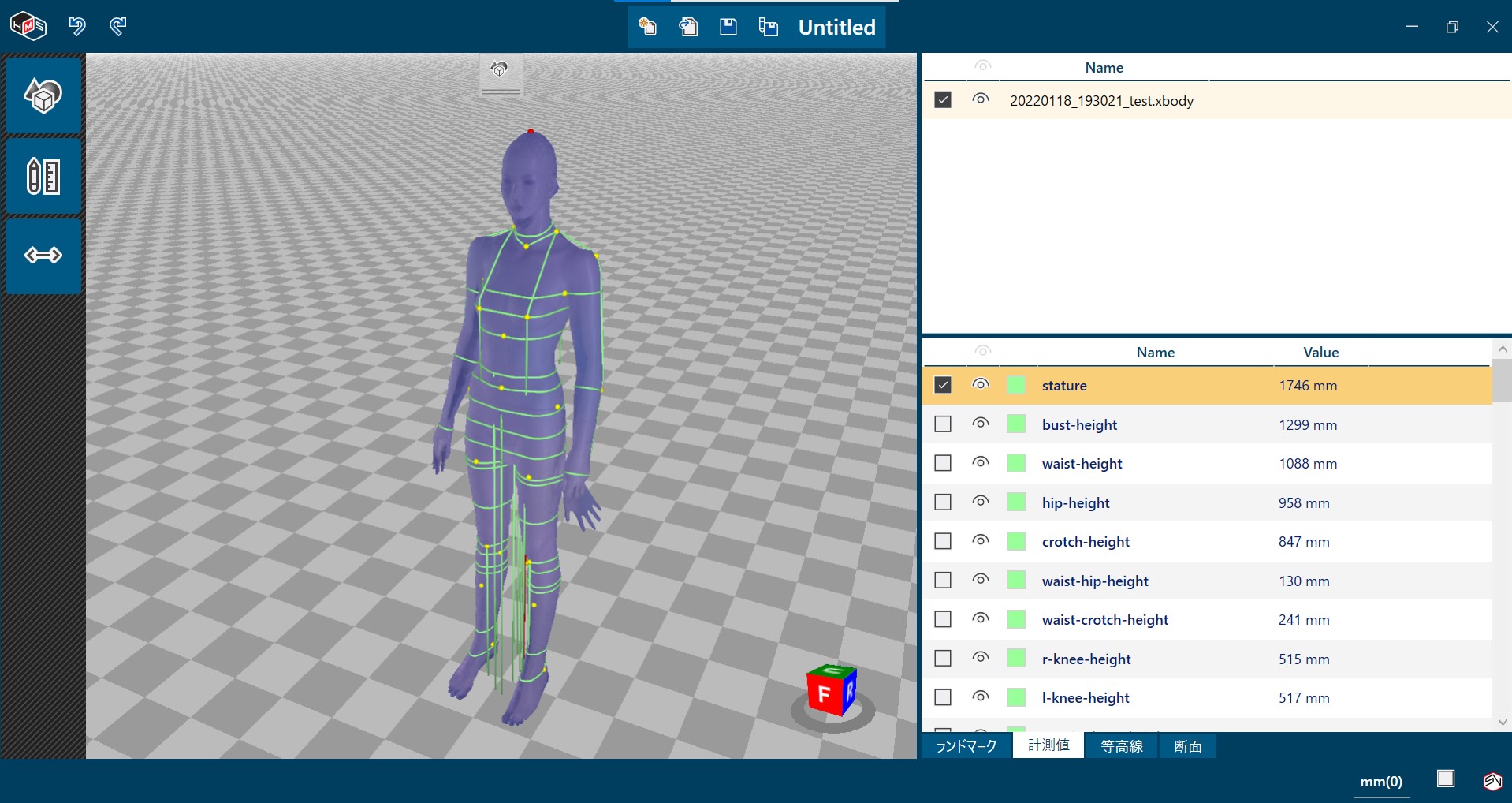
ランドマーキングのコマンドで位置を変更した後(変更後の身長は1,712mm)、自動採寸のコマンドから「自動計測」→「OK」を押します。
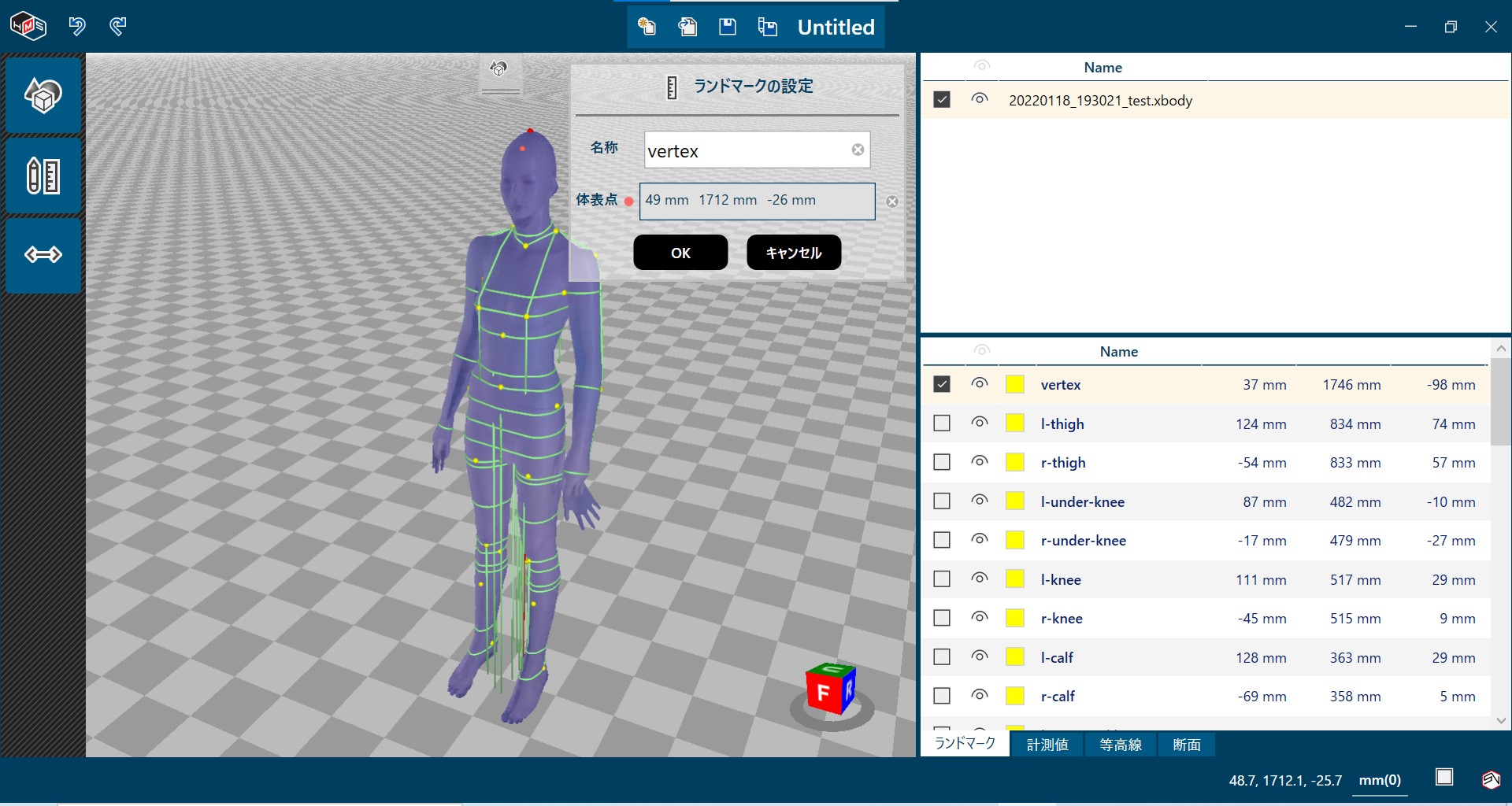
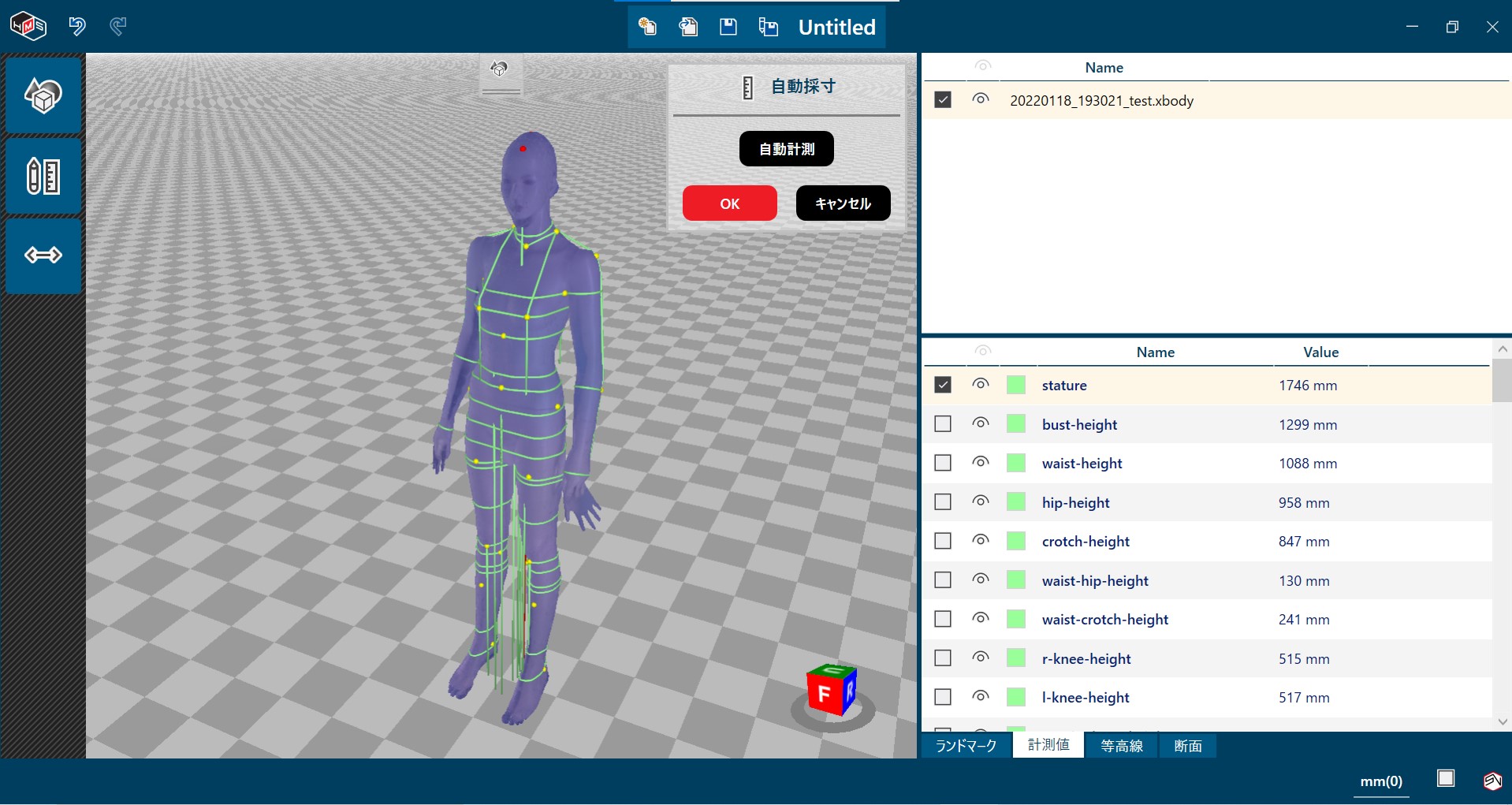
自動採寸が実行されます(身長の計測値が1,746mm → 1,712mmに更新される)。
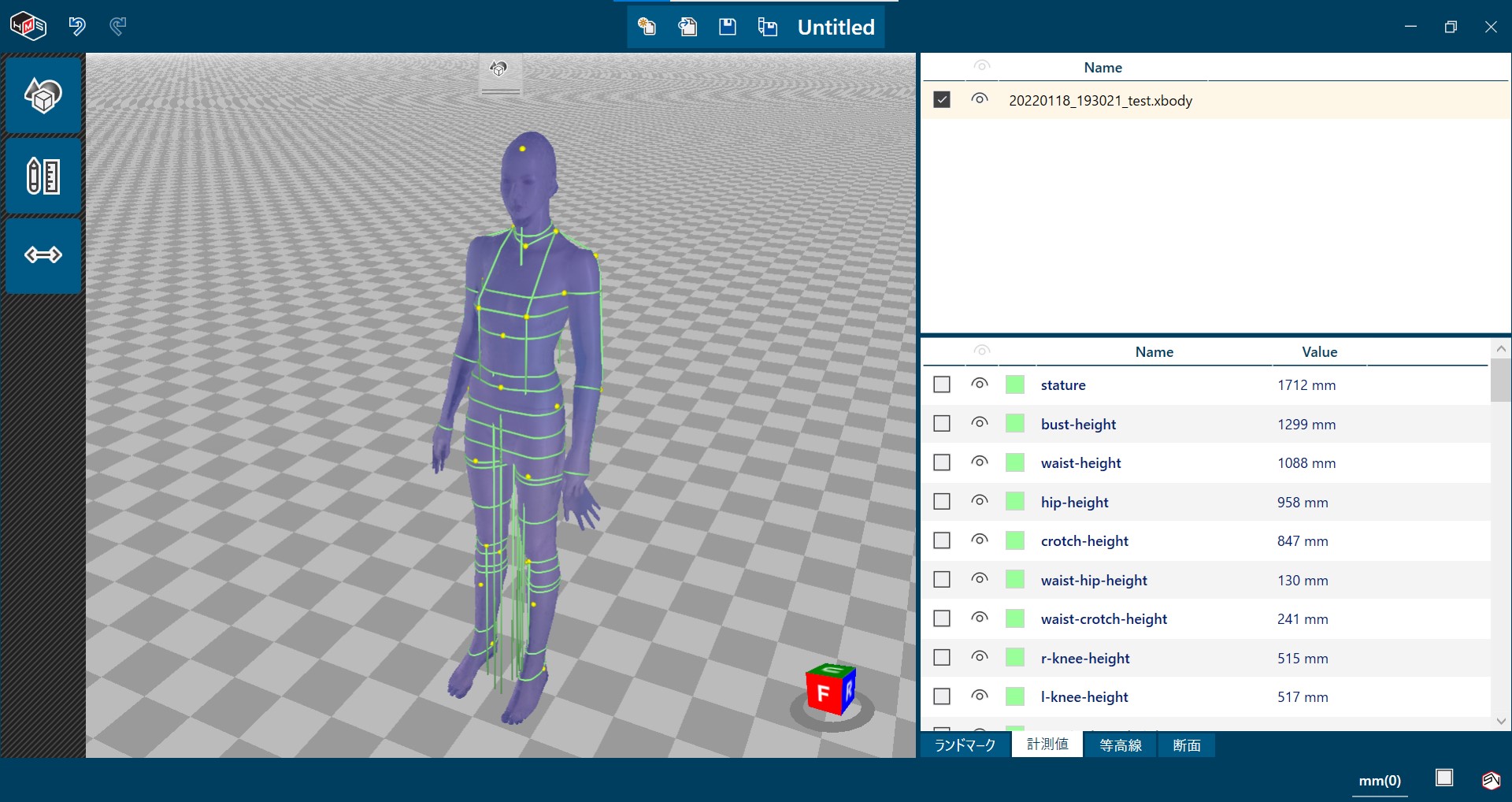
サブデータリストの中の計測値にチェックを入れると、計測値が選択できます(複数の選択はできません)。
計測位置の色は、サブデータリストのカラーボックス上で左クリックするとカラーパレットが表示され、変更することができます(初期設定は黄色です)。
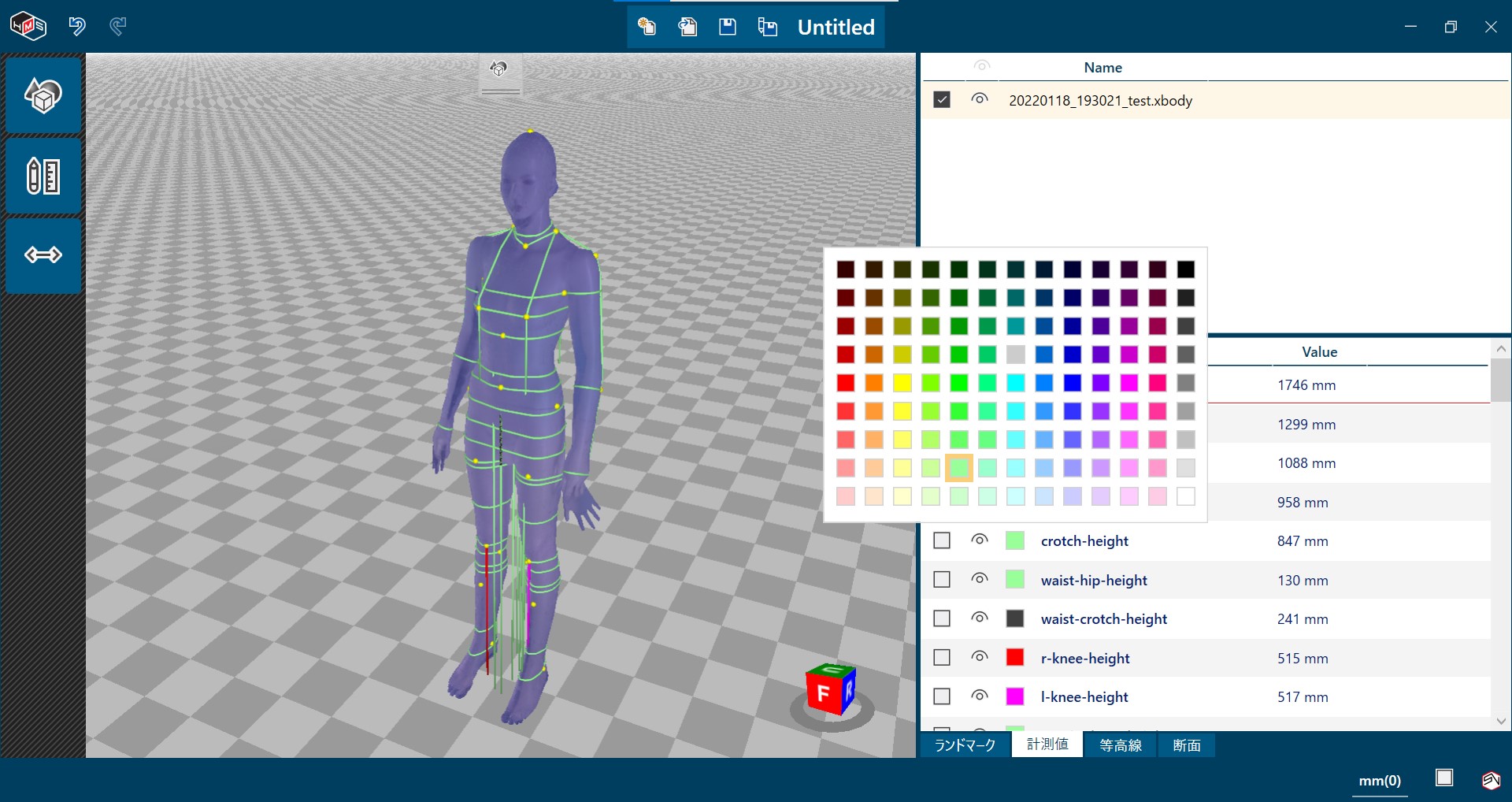

メインデータリストにあるデータから使用するデータにチェックを入れて反転させ、高さボタンを押すと、「高さの計測」ウィンドウが開きます。
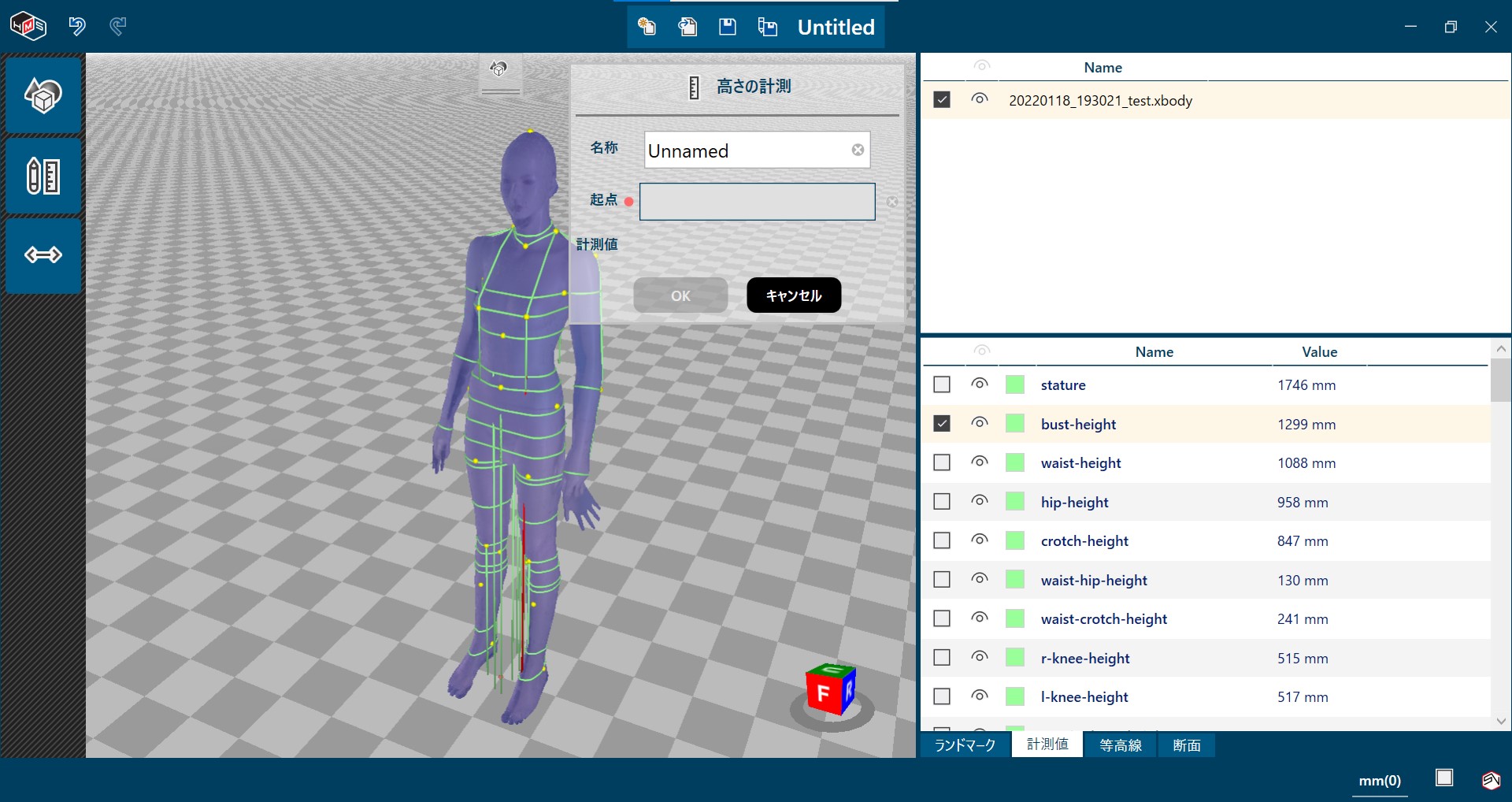
「名称」欄に任意の名称を入力し(例:nose)、計測したい体表点の上で左クリックします。体表点にオレンジ色の印がつき、高さが表示されます。
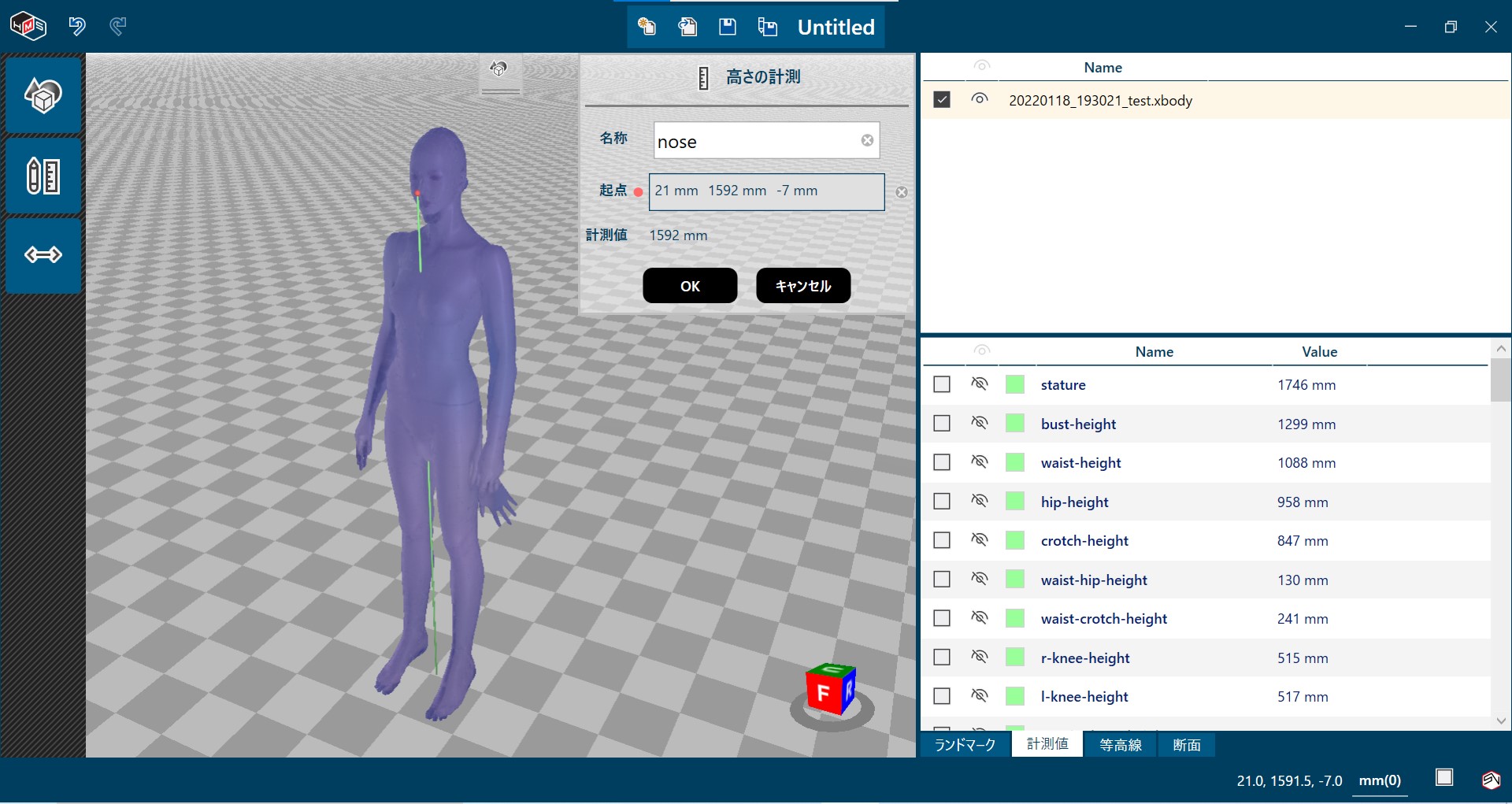
OKを押すと新たに計測され、サブデータリストの最下部に表示されます。
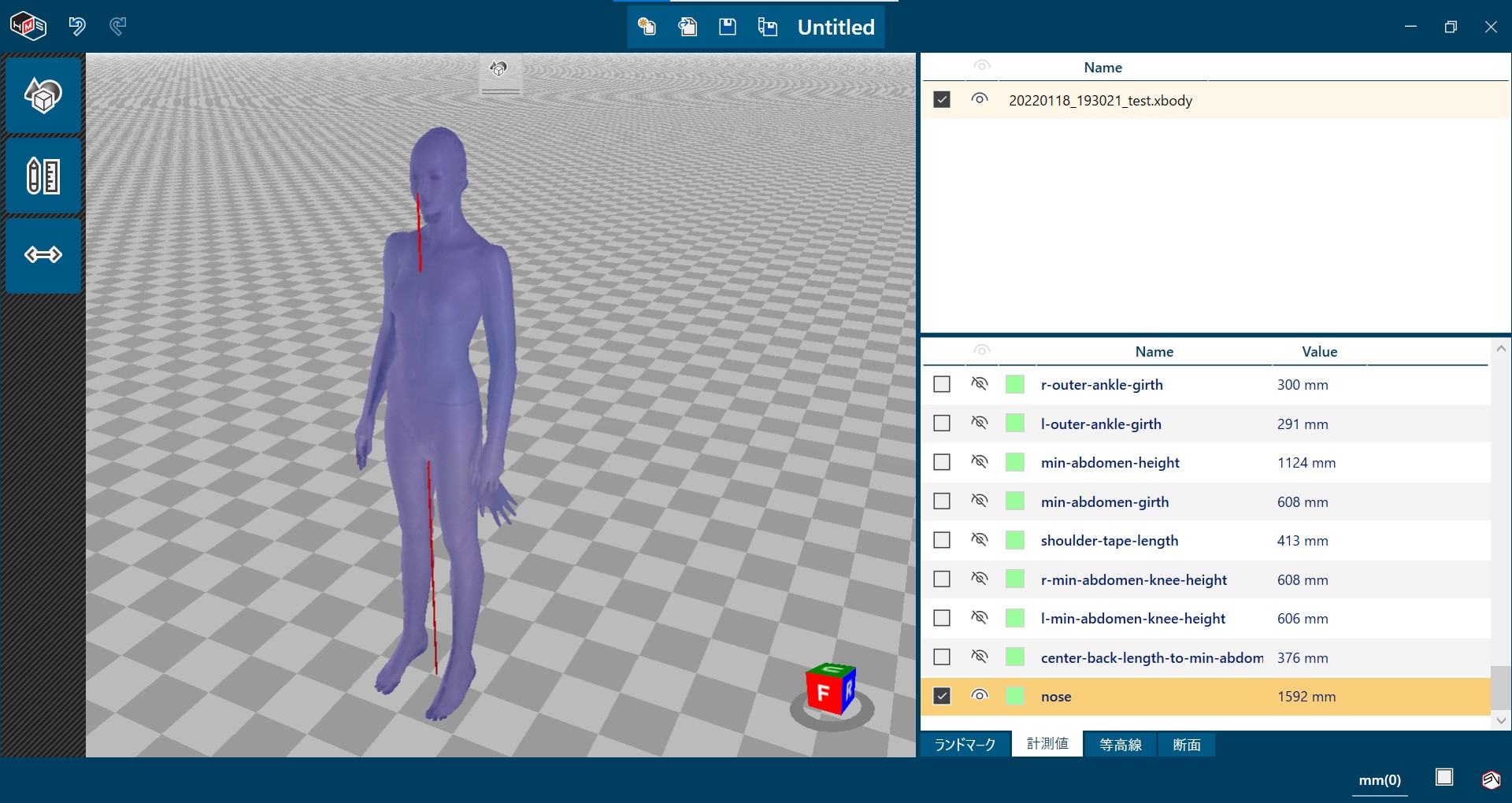
サブデータリストにあるデータの中から削除したいデータの上で右クリックし、「削除」を選択します。

メインデータリストにあるデータから使用するデータにチェックを入れて反転させ、水平周囲長ボタンを押すと、「水平周囲長の計測」ウィンドウが開きます。
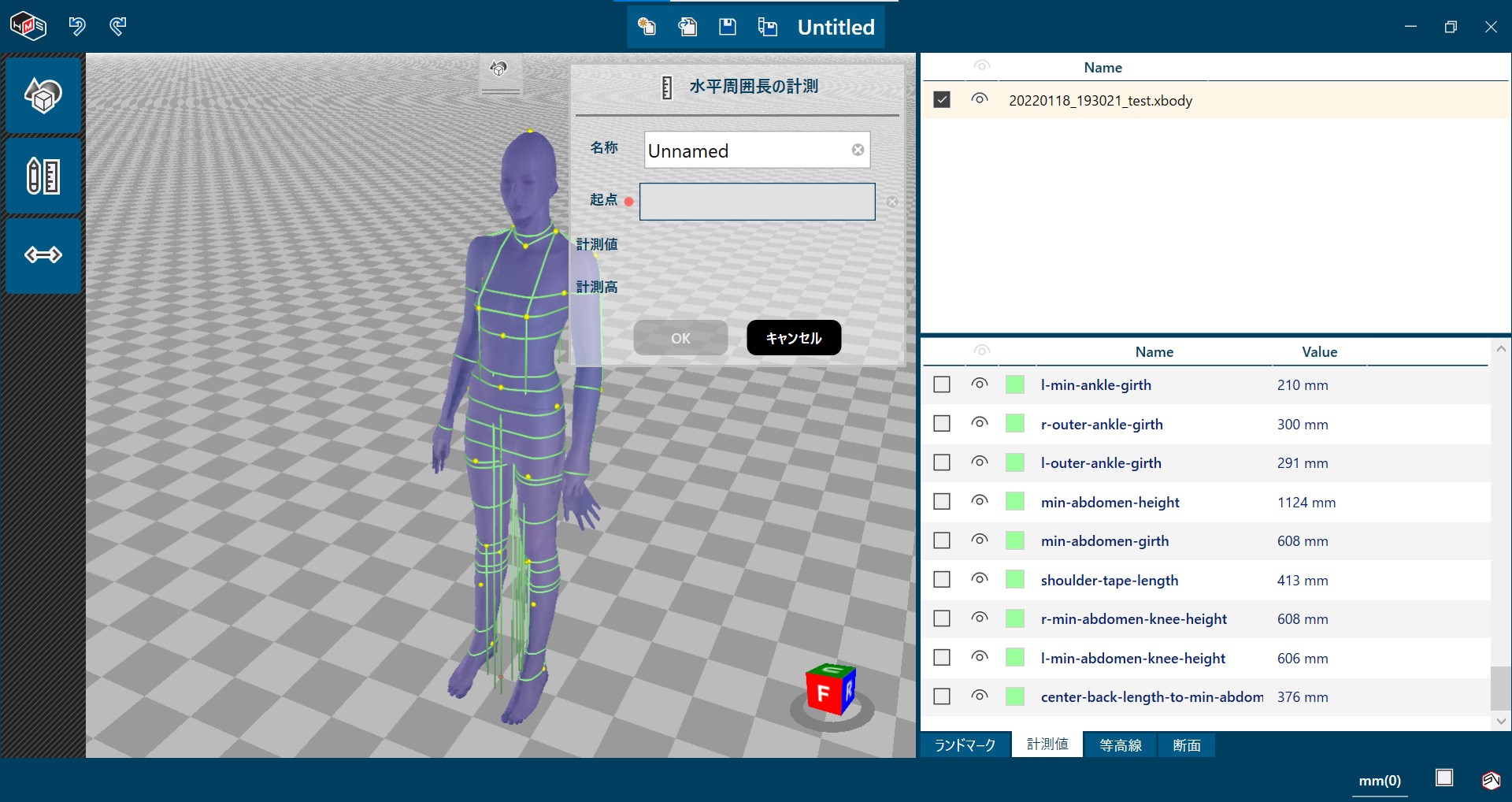
「名称」欄に任意の名称を入力し(例:waist)、計測したい体表点の上で左クリックします。体表点にオレンジ色の印がつき、水平周囲長が表示されます。
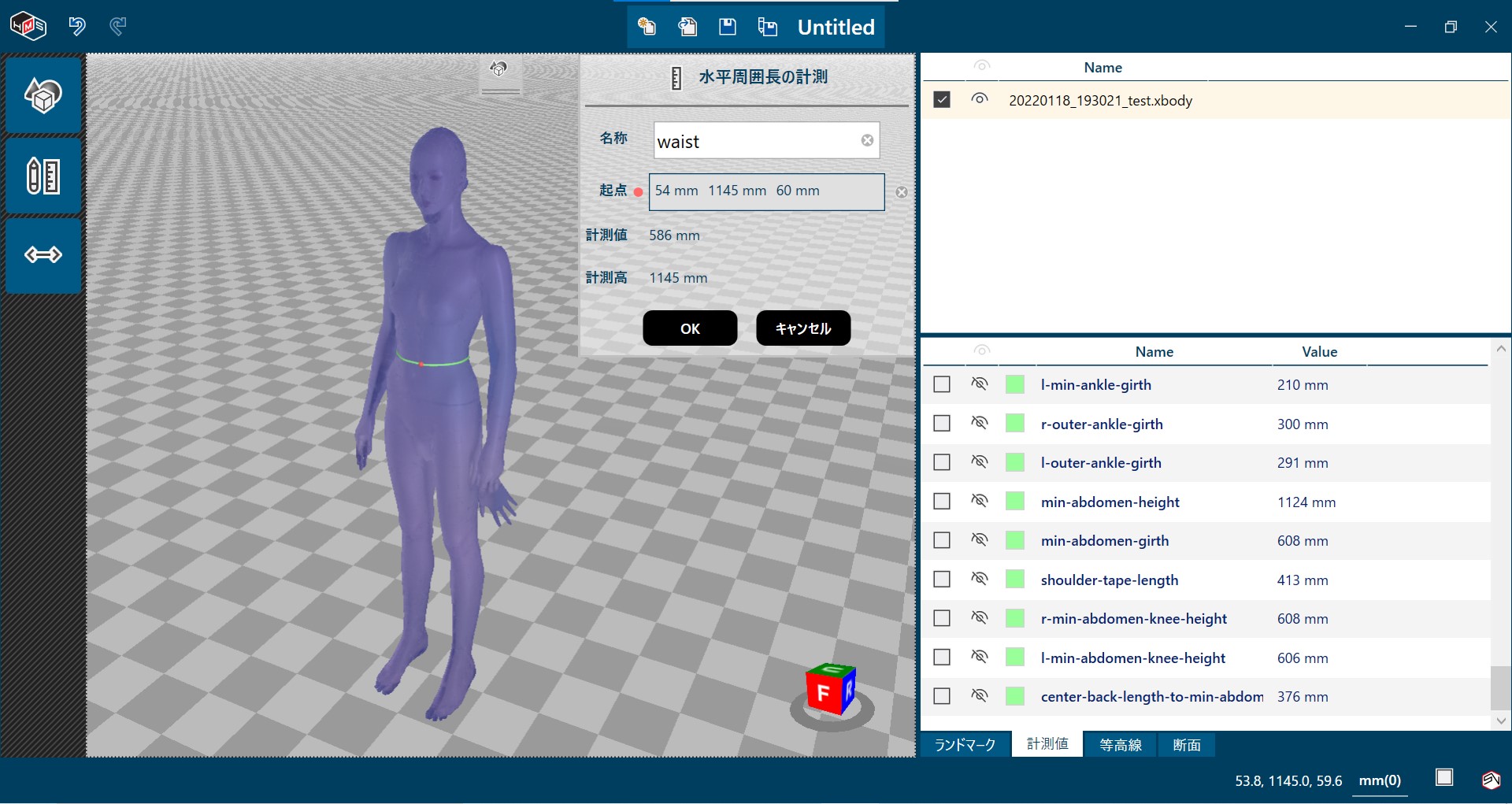
OKを押すと新たに計測され、サブデータリストの最下部に表示されます。
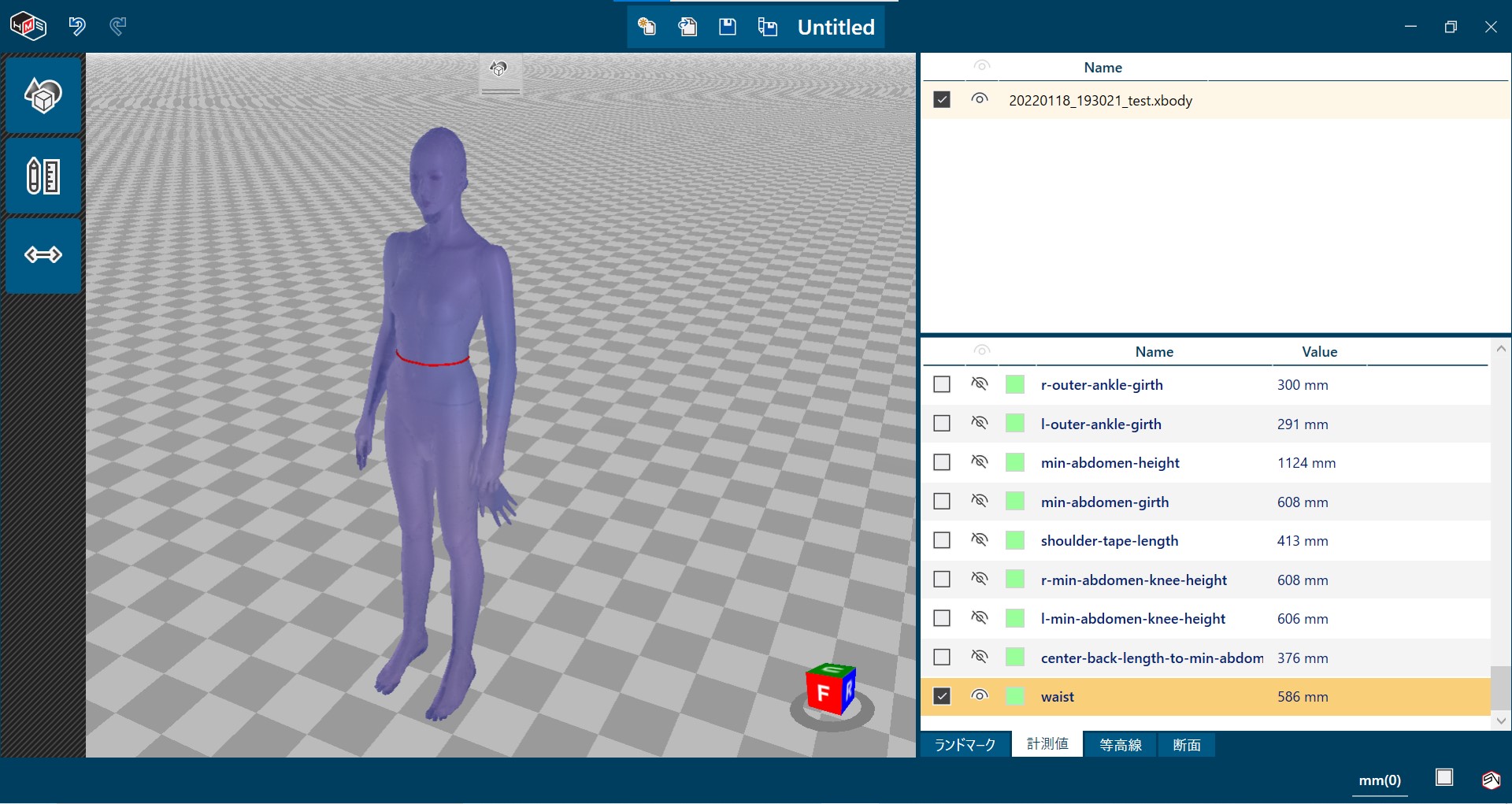
サブデータリストにあるデータの中から削除したいデータの上で右クリックし、「削除」を選択します。

メインデータリストにあるデータから使用するデータにチェックを入れて反転させ、体表長ボタンを押すと、「2点の体表長の計測」ウィンドウが開きます。
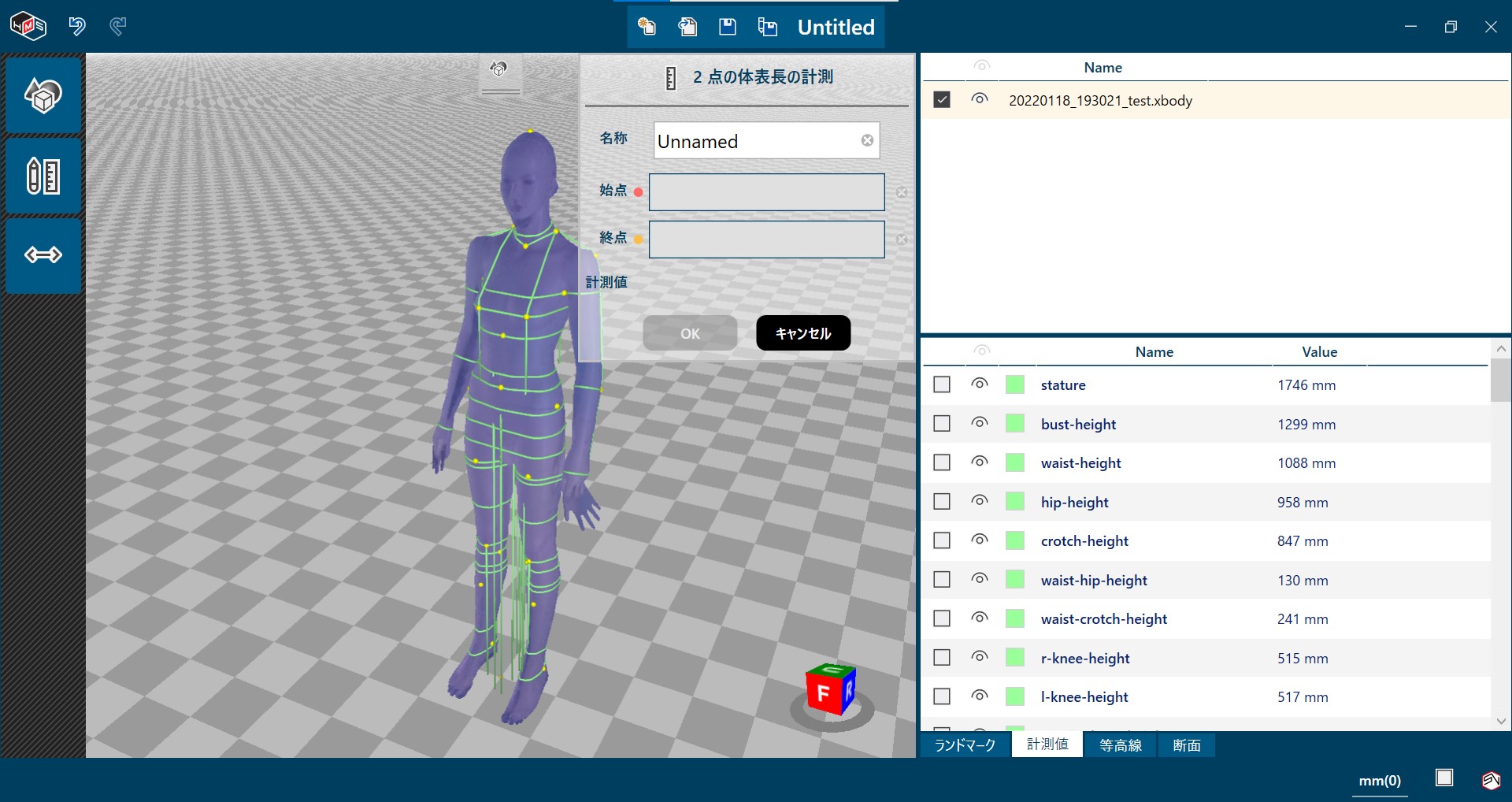
「名称」欄に任意の名称を入力し(例:shoulder)、計測したい体表点の始点と終点の上で左クリックします。体表点にオレンジ色と黄色の印がつき、体表長が表示されます。
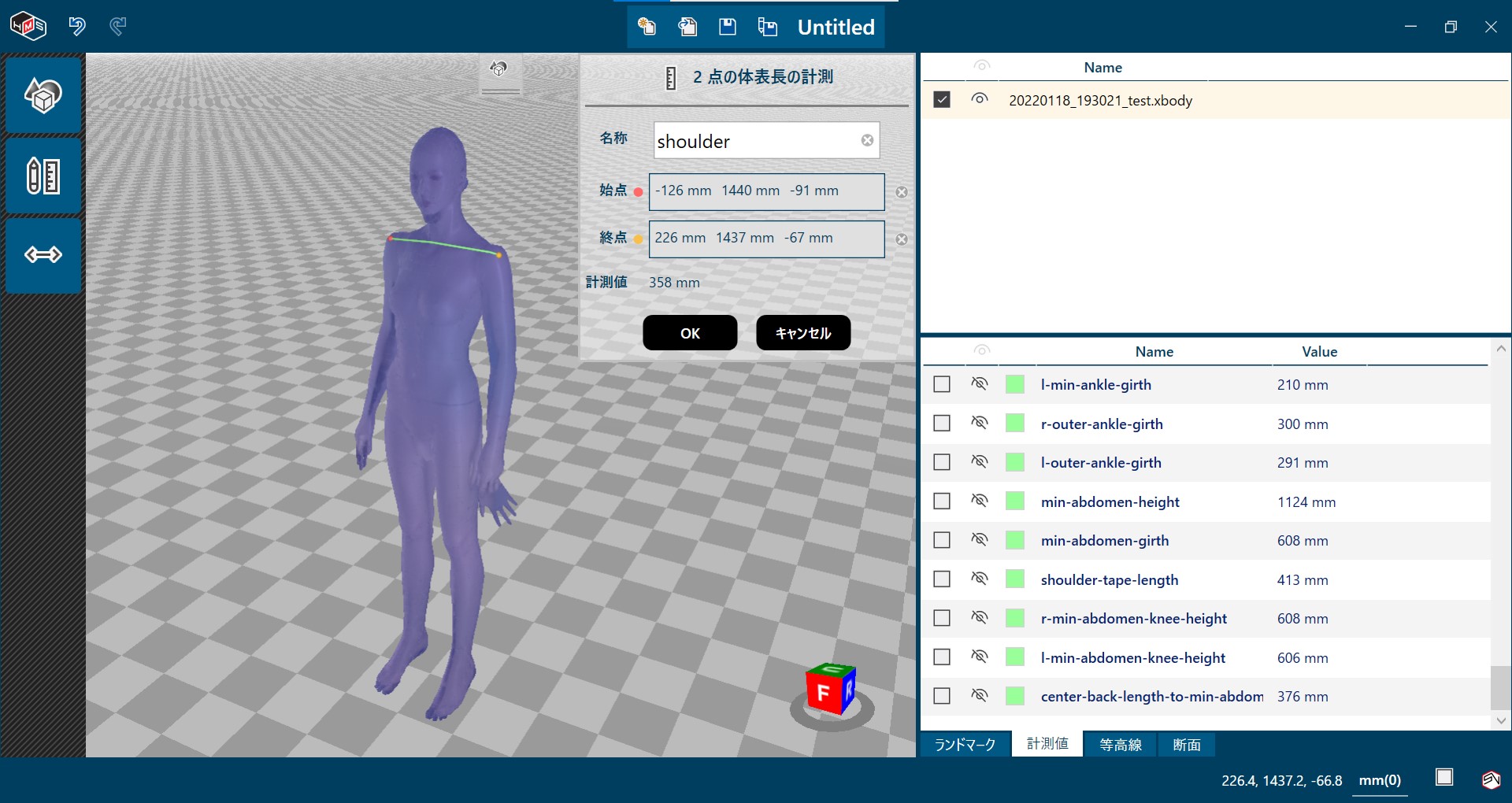
OKを押すと新たに計測され、サブデータリストの最下部に表示されます。
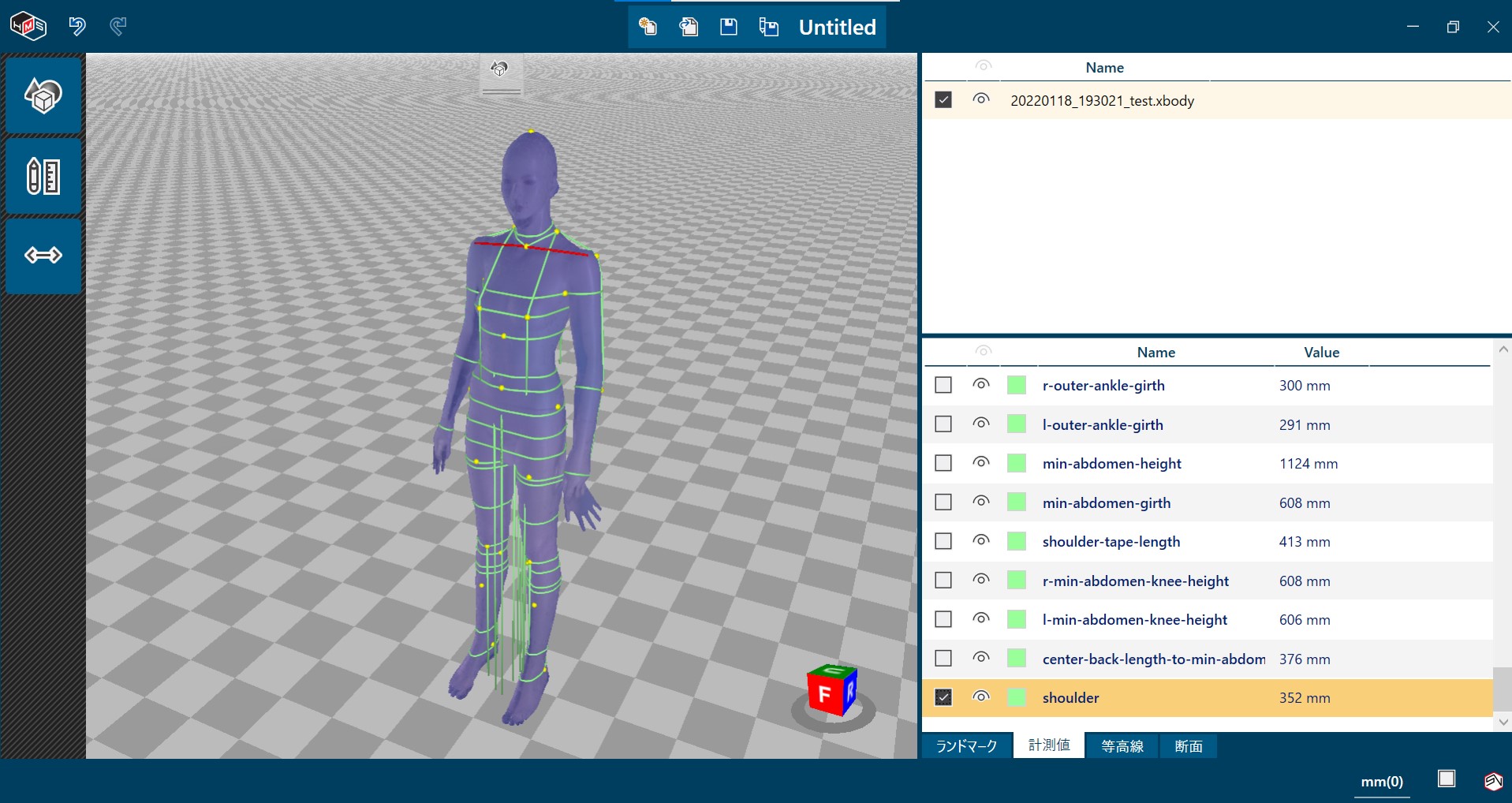
サブデータリストにあるデータの中から削除したいデータの上で右クリックし、「削除」を選択します。

メインデータリストにあるデータから使用するデータにチェックを入れて反転させ、点間距離ボタンを押すと、「2点距離の計測」ウィンドウが開きます。
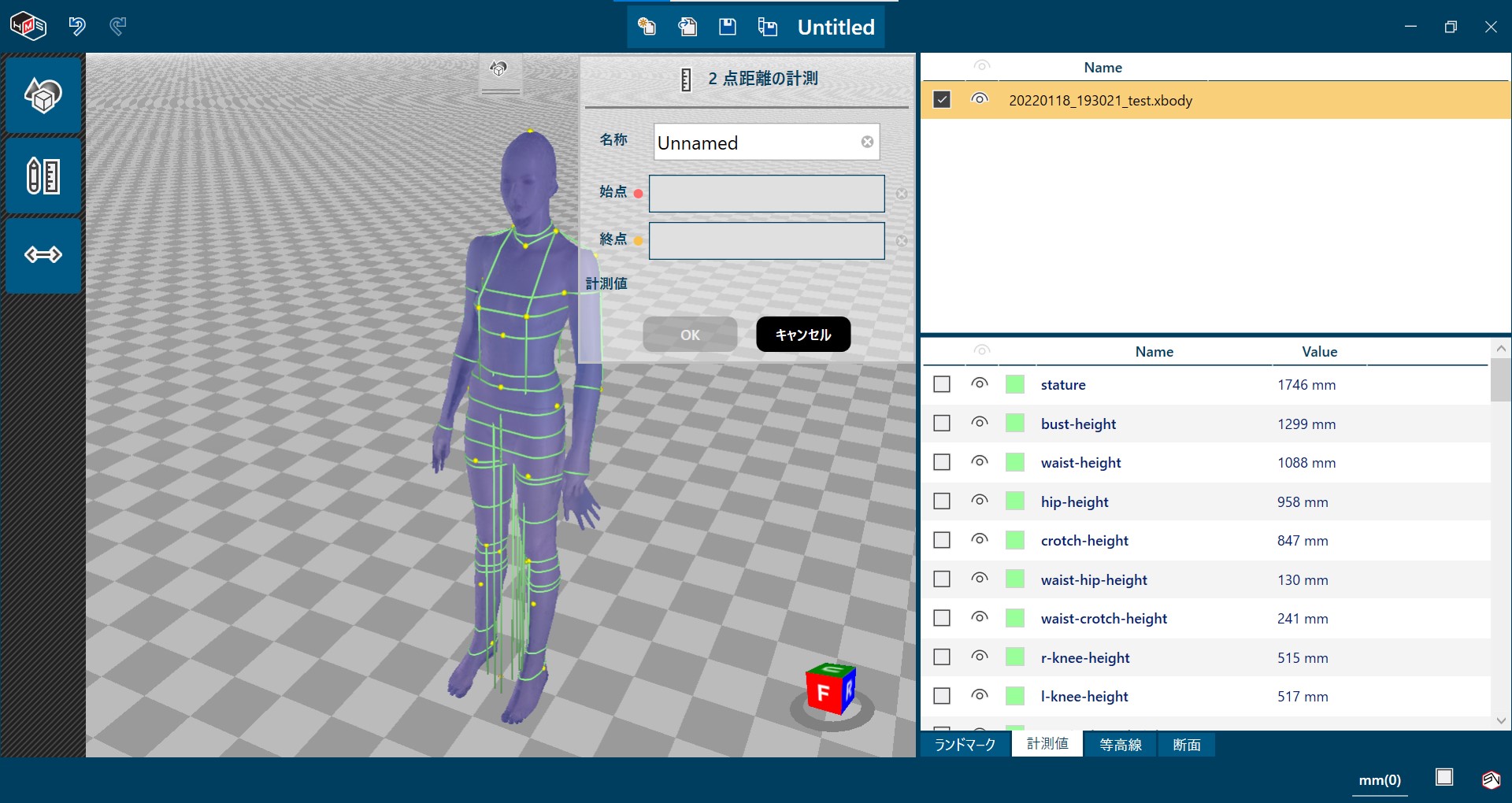
「名称」欄に任意の名称を入力し(例:shoulder)、計測したい点間距離の始点と終点の上で左クリックします。オレンジ色と黄色の印がつき、点間距離が表示されます。
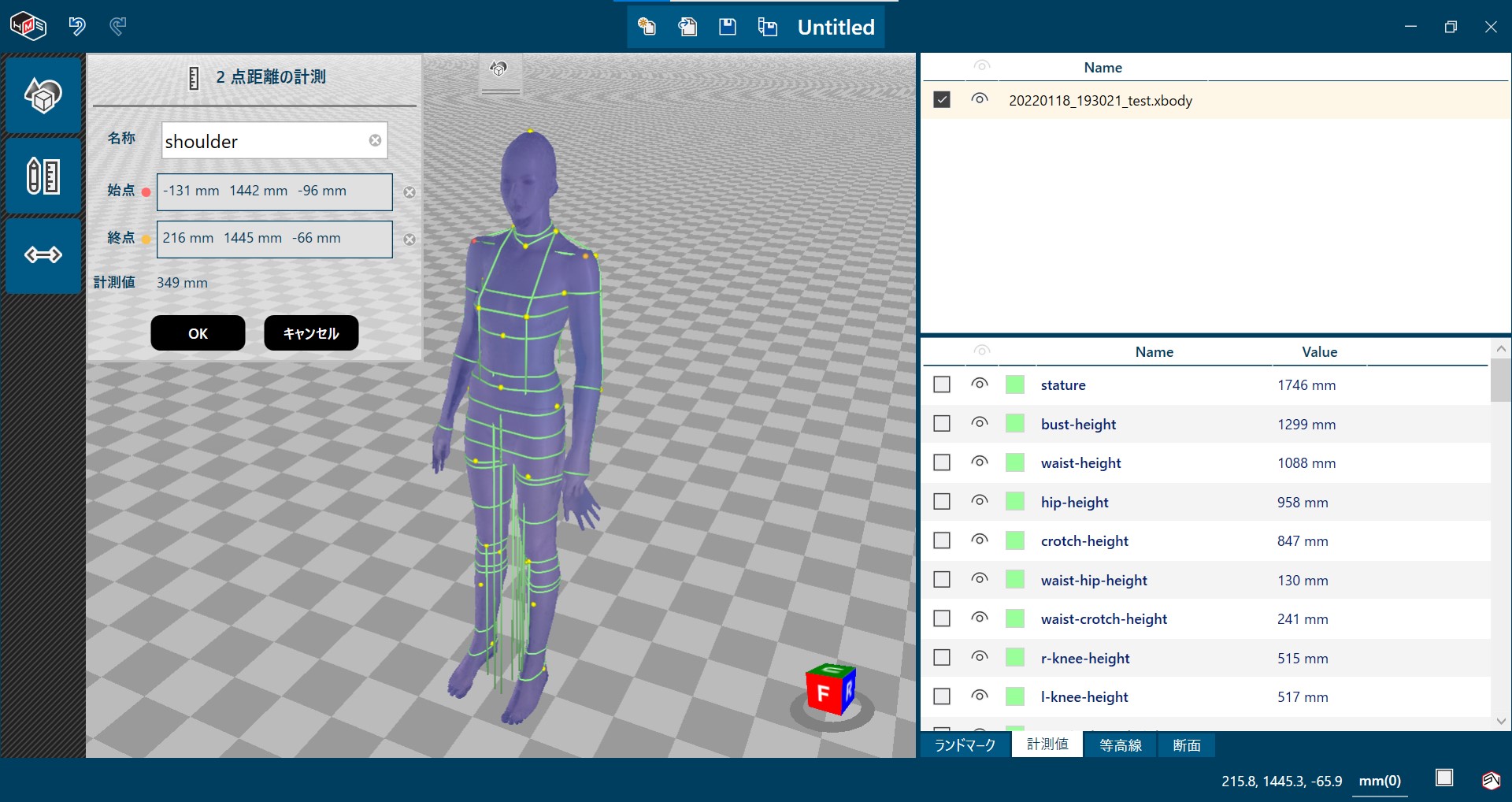
OKを押すと新たに計測され、サブデータリストの最下部に表示されます。
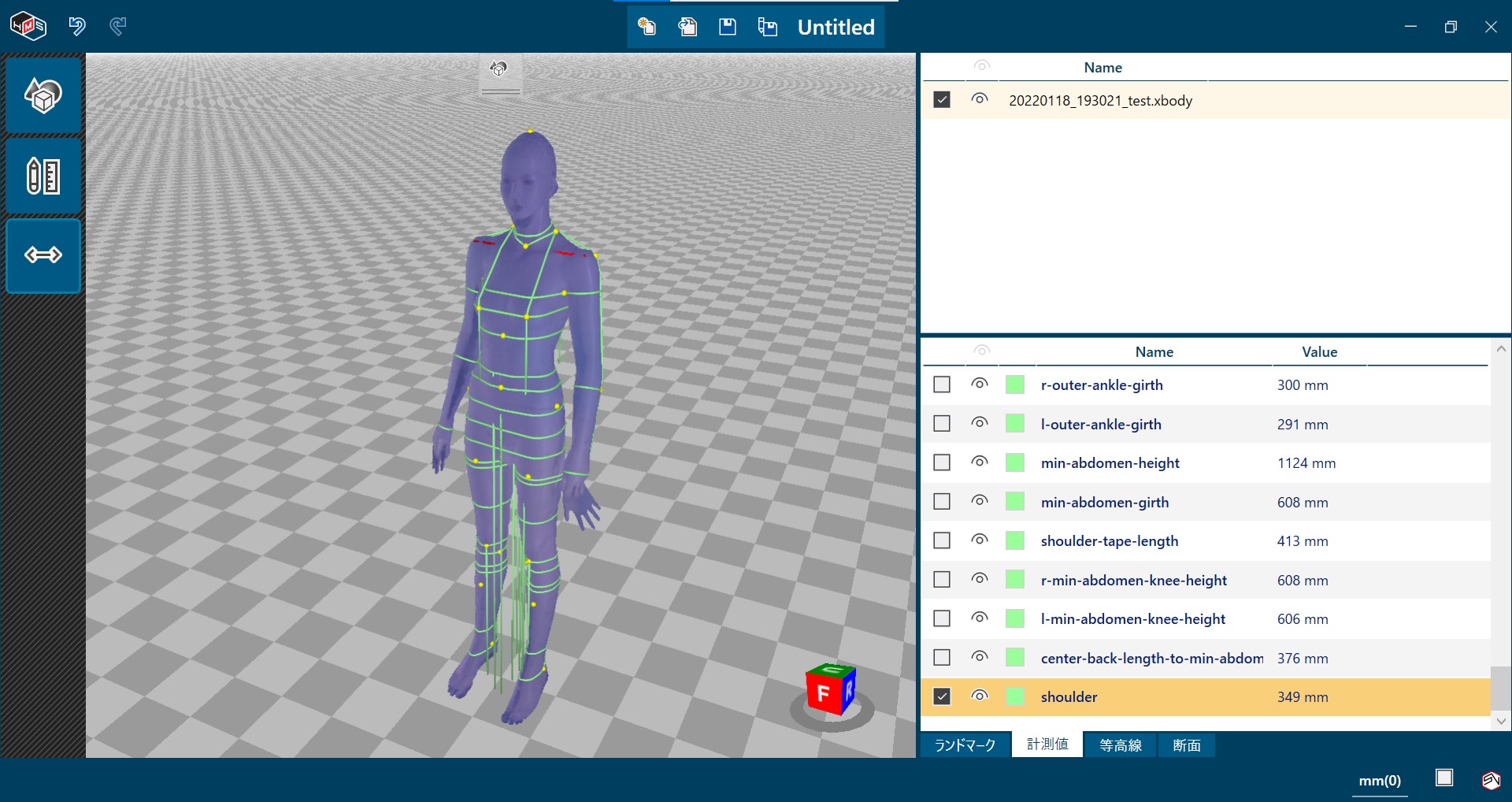
サブデータリストにあるデータの中から削除したいデータの上で右クリックし、「削除」を選択します。

メインデータリストにあるデータから使用するデータにチェックを入れて反転させ、角度ボタンを押すと、「3点の角度の計測」ウィンドウが開きます。
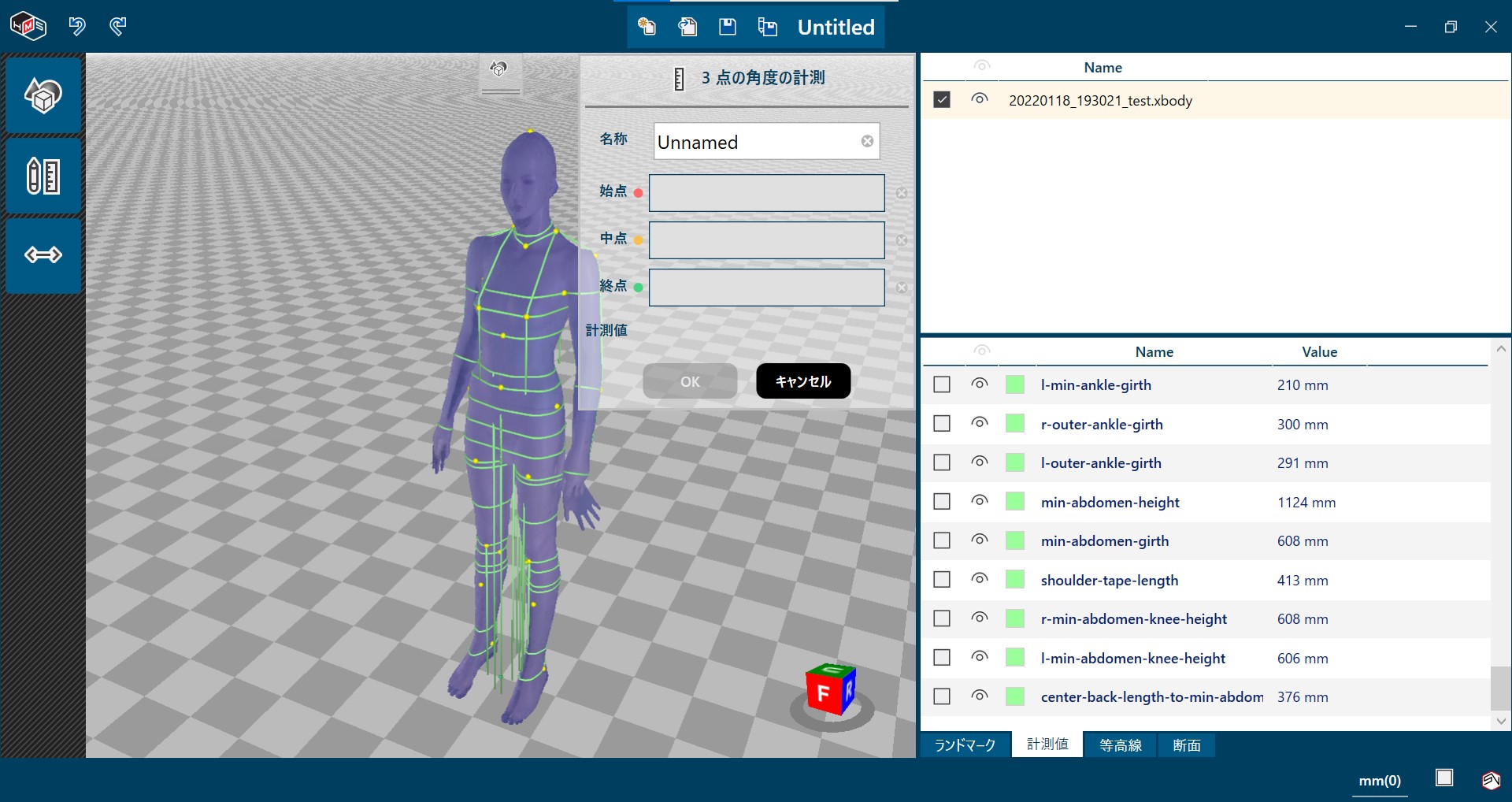
「名称」欄に任意の名称を入力し(例:neck-to-shoulder)、計測したい角度の始点、中点、終点の上で左クリックします。オレンジ色、黄色、緑色の印がつき、角度が表示されます。
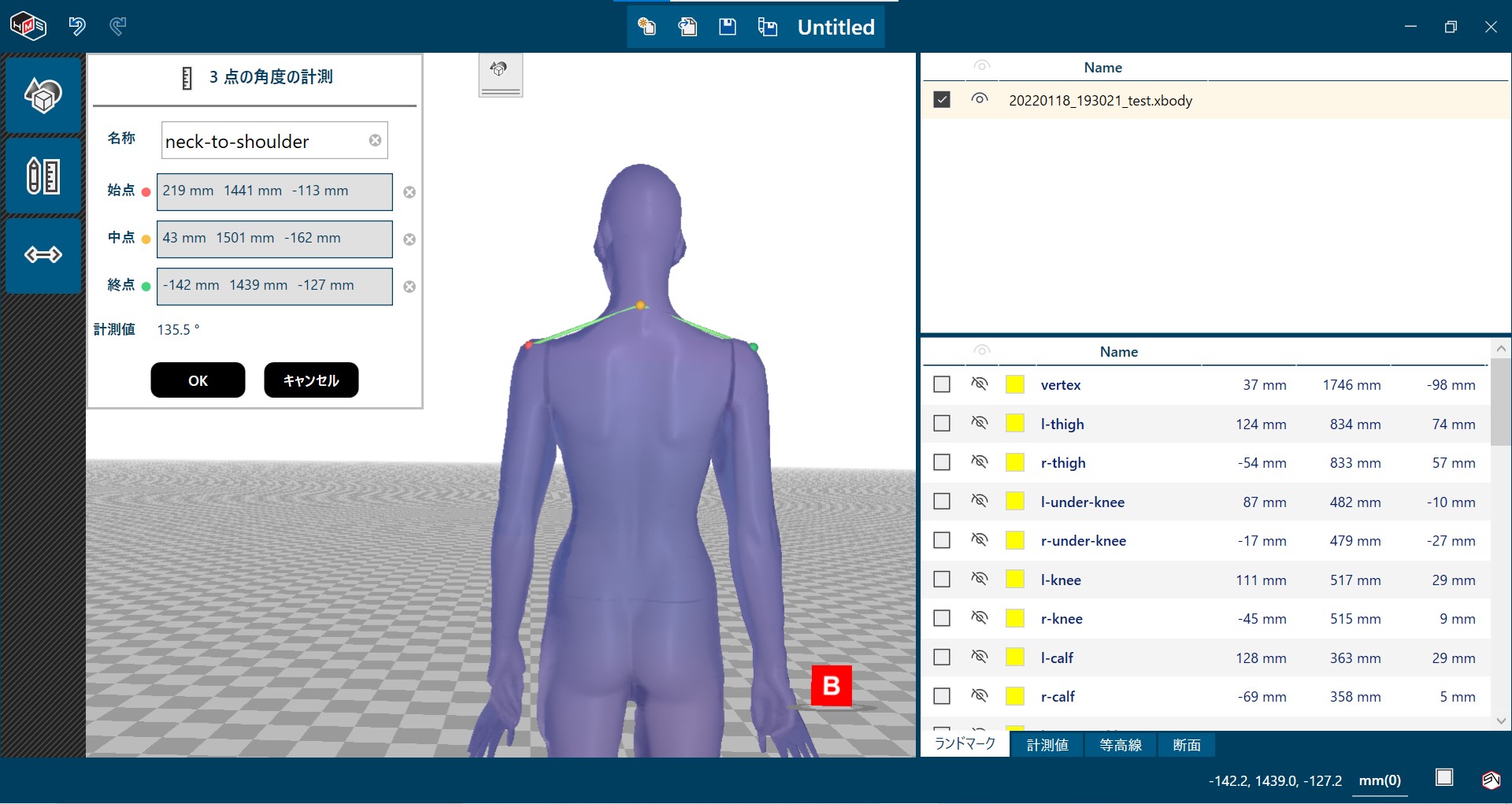
OKを押すと新たに計測され、サブデータリストの最下部に表示されます。
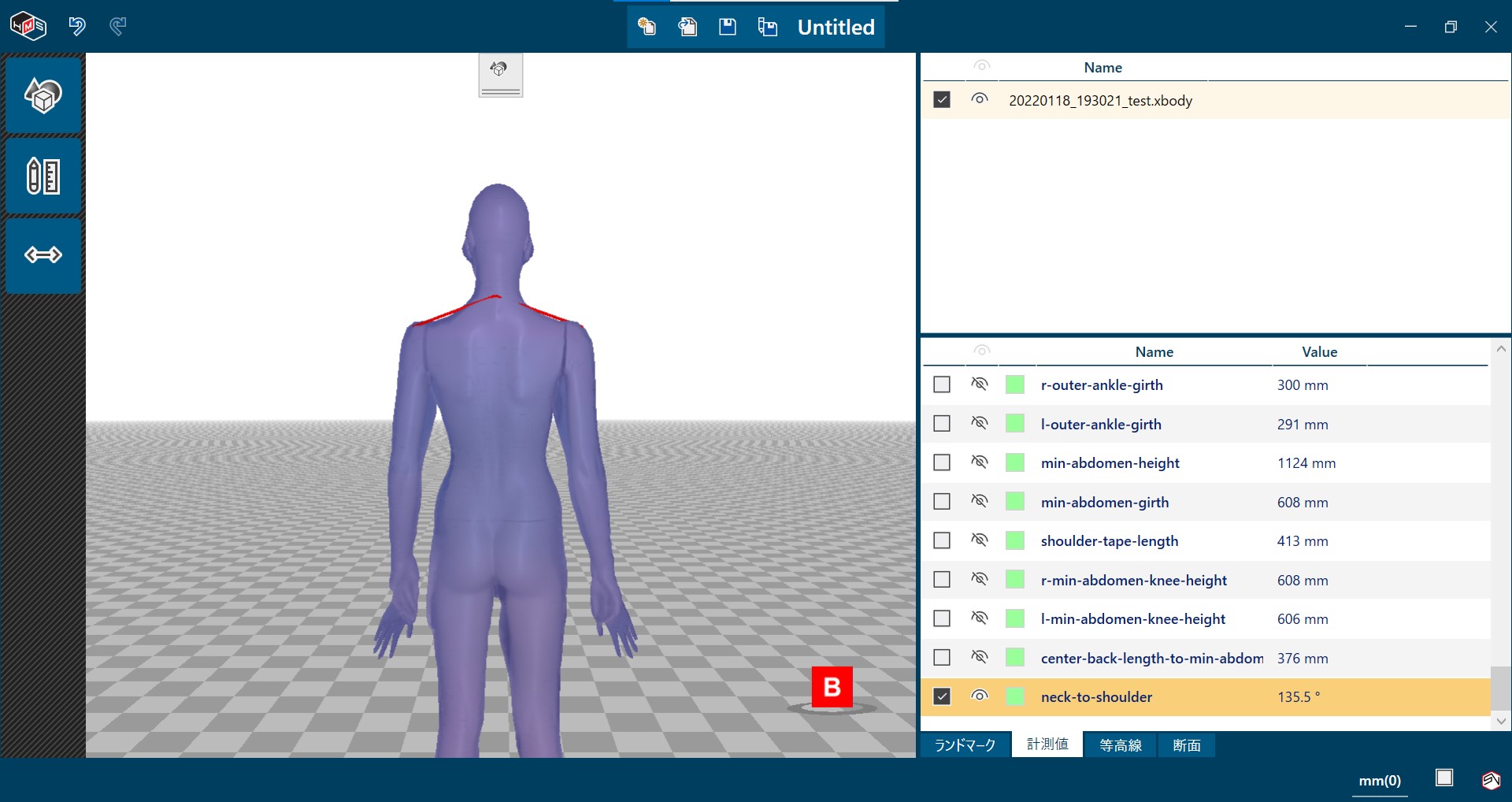
サブデータリストにあるデータの中から削除したいデータの上で右クリックし、「削除」を選択します。

メインデータリストにあるデータから使用するデータにチェックを入れて反転させ、断面周囲長ボタンを押すと、「3点の周囲長の計測」ウィンドウが開きます。
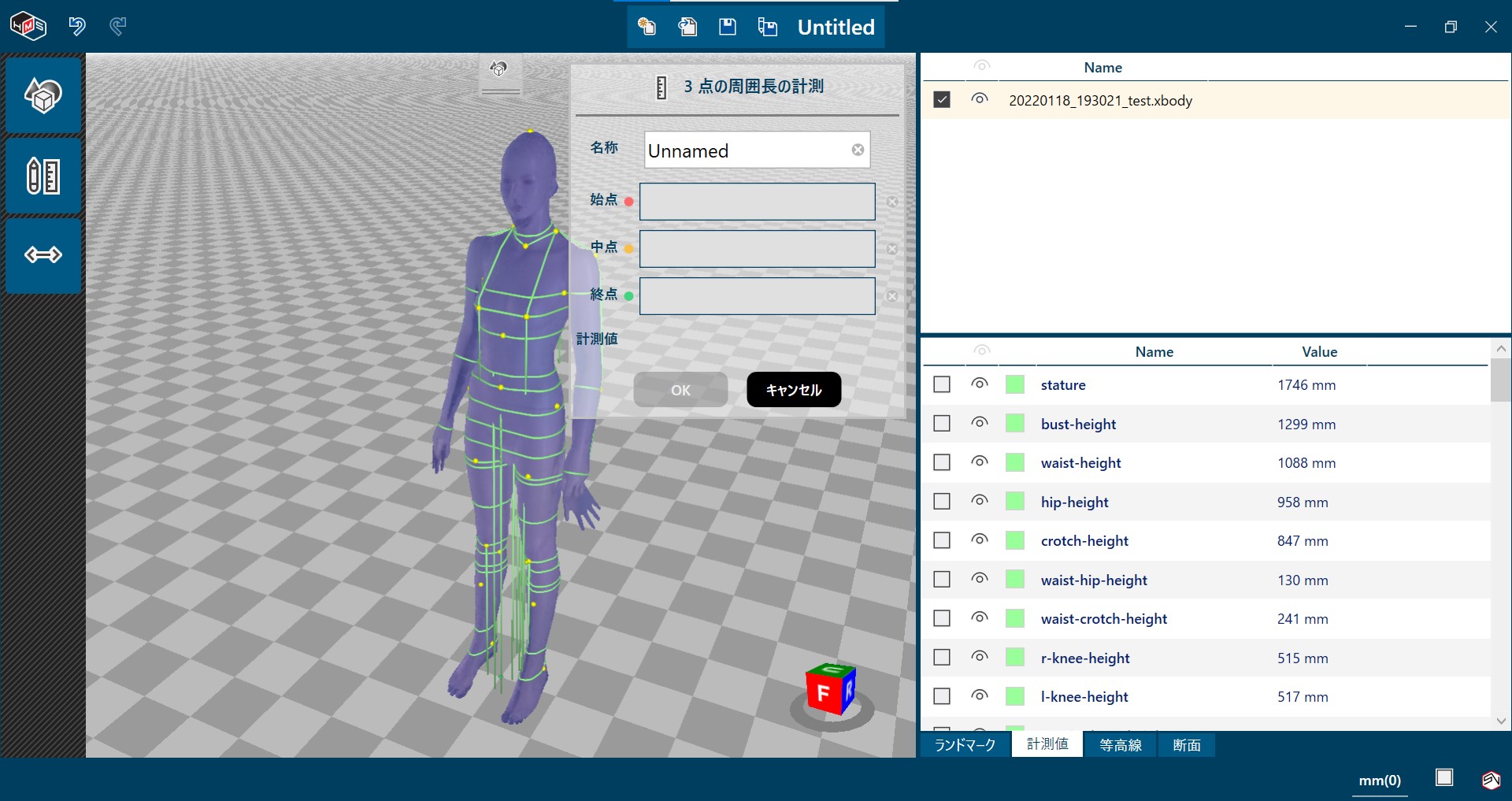
「名称」欄に任意の名称を入力し(例:waist)、計測したい角度の始点、中点、終点の上で左クリックします。オレンジ色、黄色、緑色の印がつき、周囲長が表示されます。
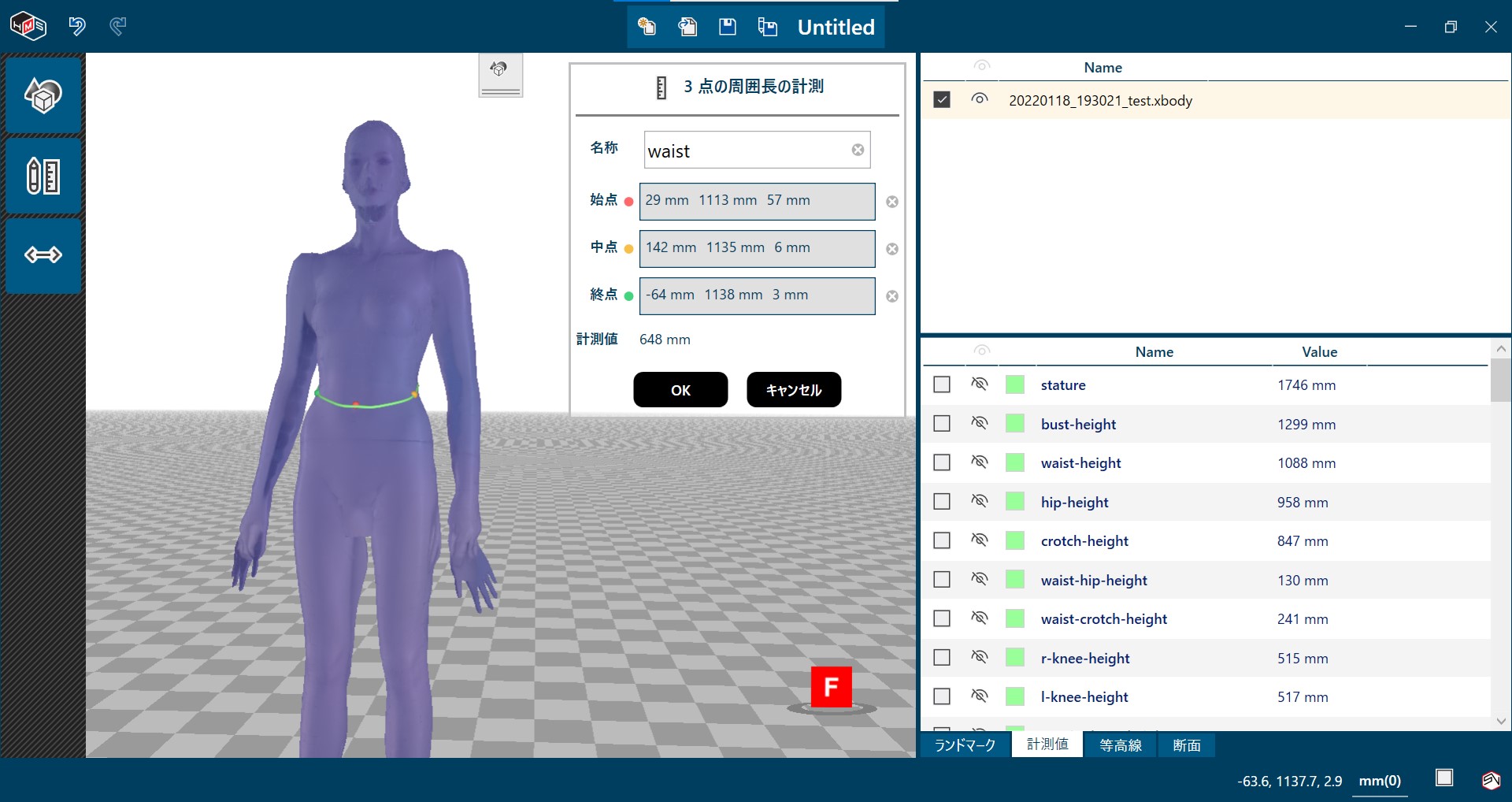
OKを押すと新たに計測され、サブデータリストの最下部に表示されます。
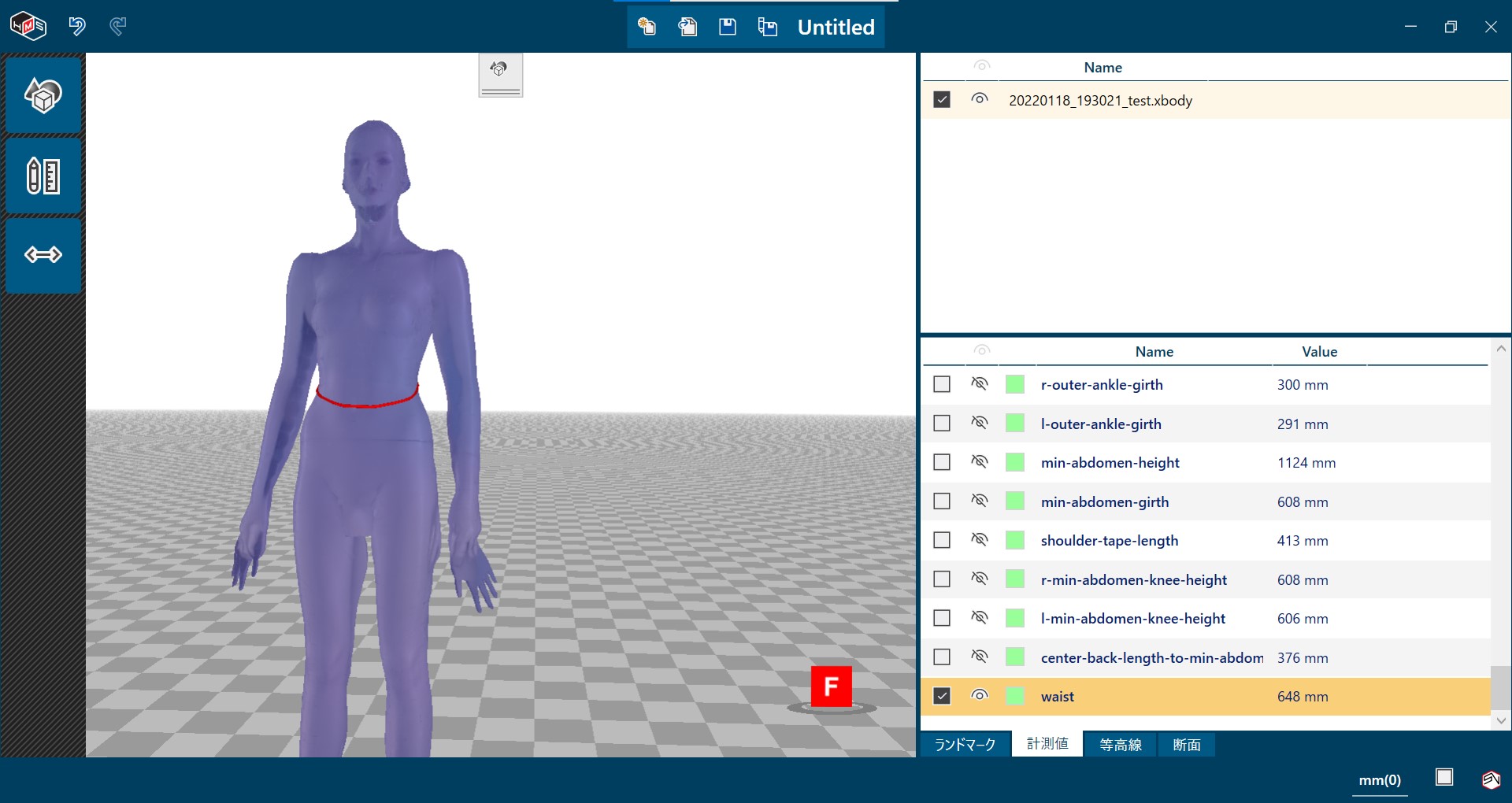
サブデータリストにあるデータの中から削除したいデータの上で右クリックし、「削除」を選択します。